-
【软件测试】性能测试工具Loadrunner
一. Loadrunner是什么
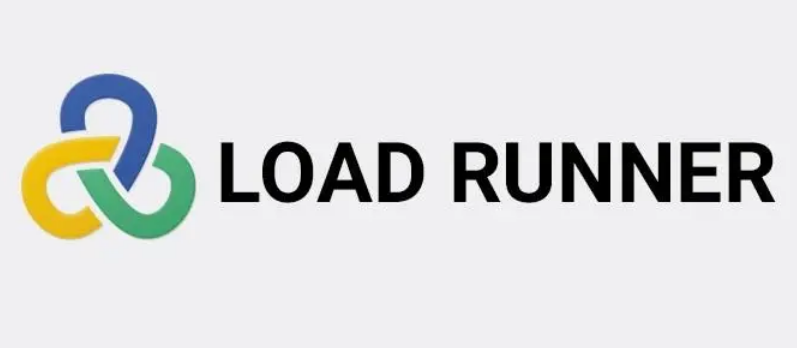
LoadRunner是一款由美国赛门铁克(Micro Focus)公司开发的性能测试工具,用于测量一个系统或应用程序在各种负载条件下的性能表现,包括负载压力、响应时间、并发用户数和吞吐量等指标。它可以帮助测试人员模拟真实的用户行为,记录和分析系统的性能数据,找出性能瓶颈和问题,并提供丰富的图表和报告来展示测试结果和分析。二. LoadRunner的安装
由于部分浏览器不支持后续的录制脚本功能,因此我们在此选择大多数电脑支持的浏览器.
- 下载360极速浏览器
360极速浏览器
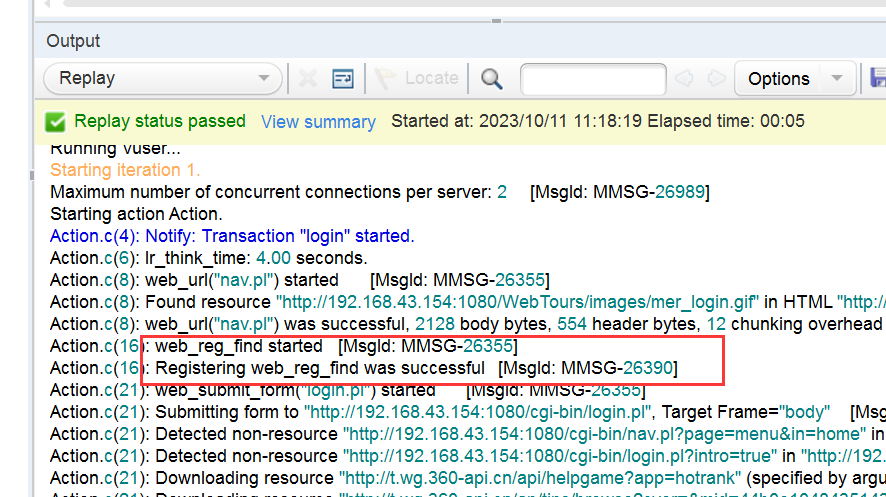
- 下载LoadRunner
(1)双击HP_LoadRunner_12.02_Community_Edition_T7177-15059.exe,弹出安装界面。
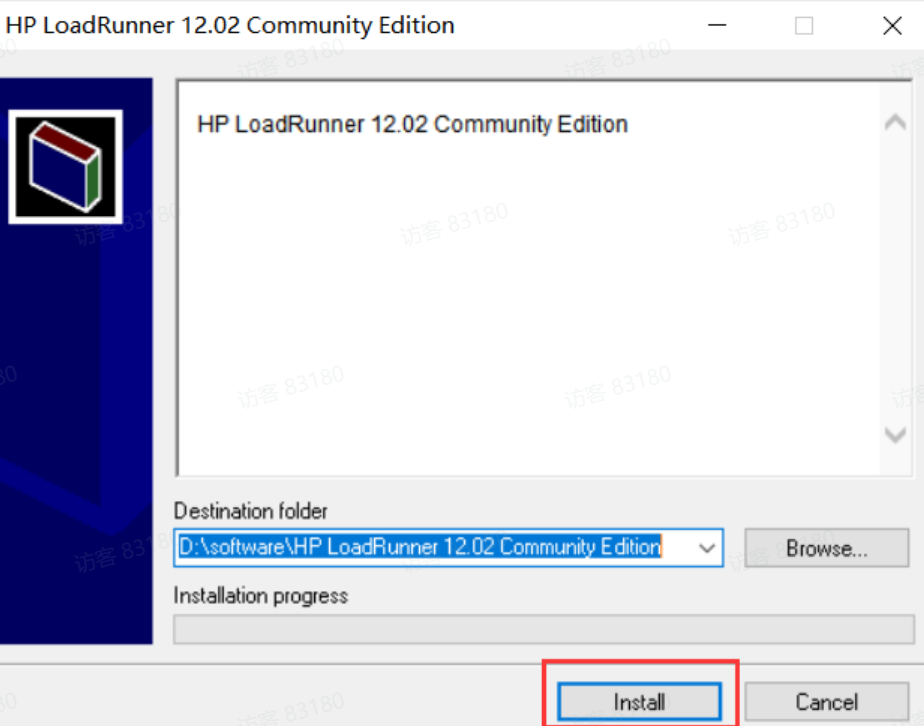
(2) 勾选并安装
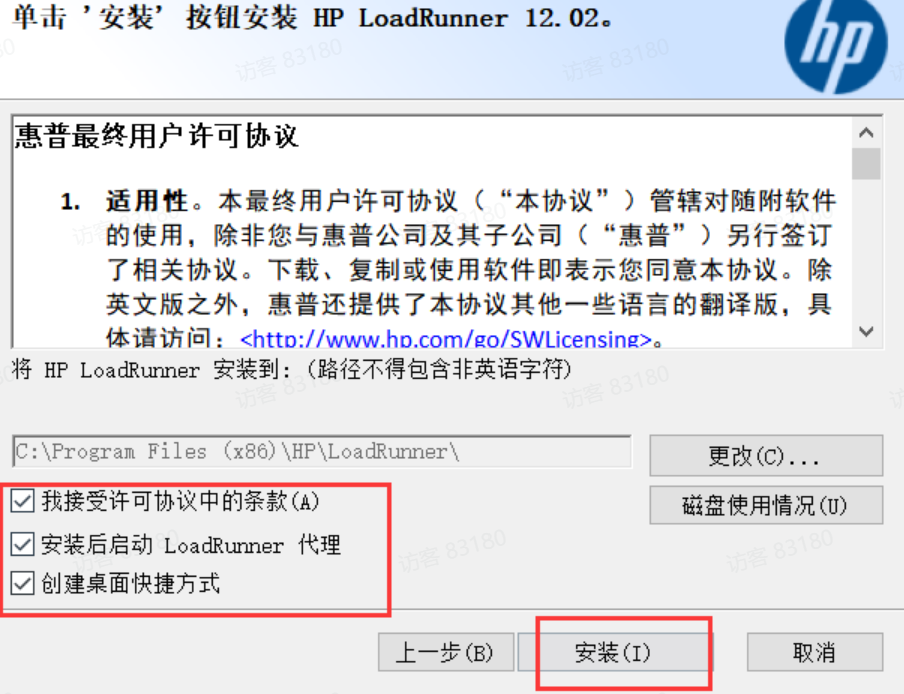
(3)取消勾选
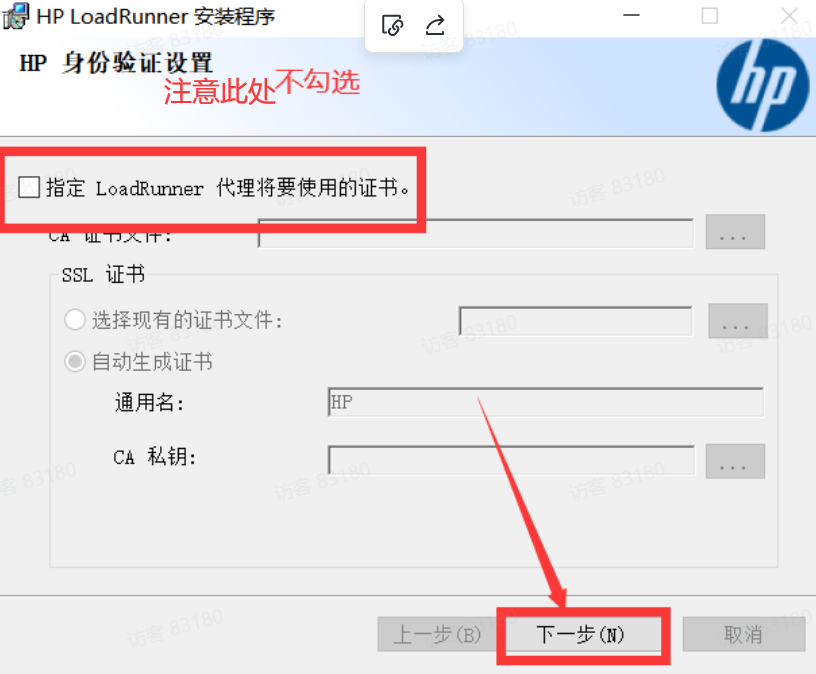
注意这个过程的时间使比较长的.下载安装完毕后,桌面上会出现:
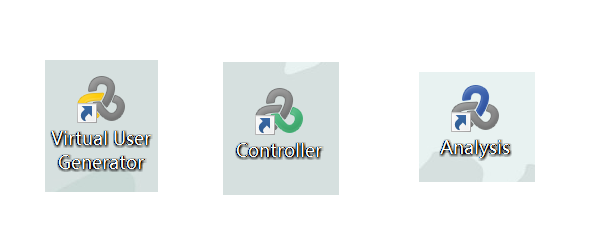
三. LoadRunner的使用
1. Virtual User Generator(LoadRunner脚本录制)
1.1 了解WebTours系统
(1)
WebTours如何启动
C:\Program Files (x86)\HP\LoadRunner\WebTours
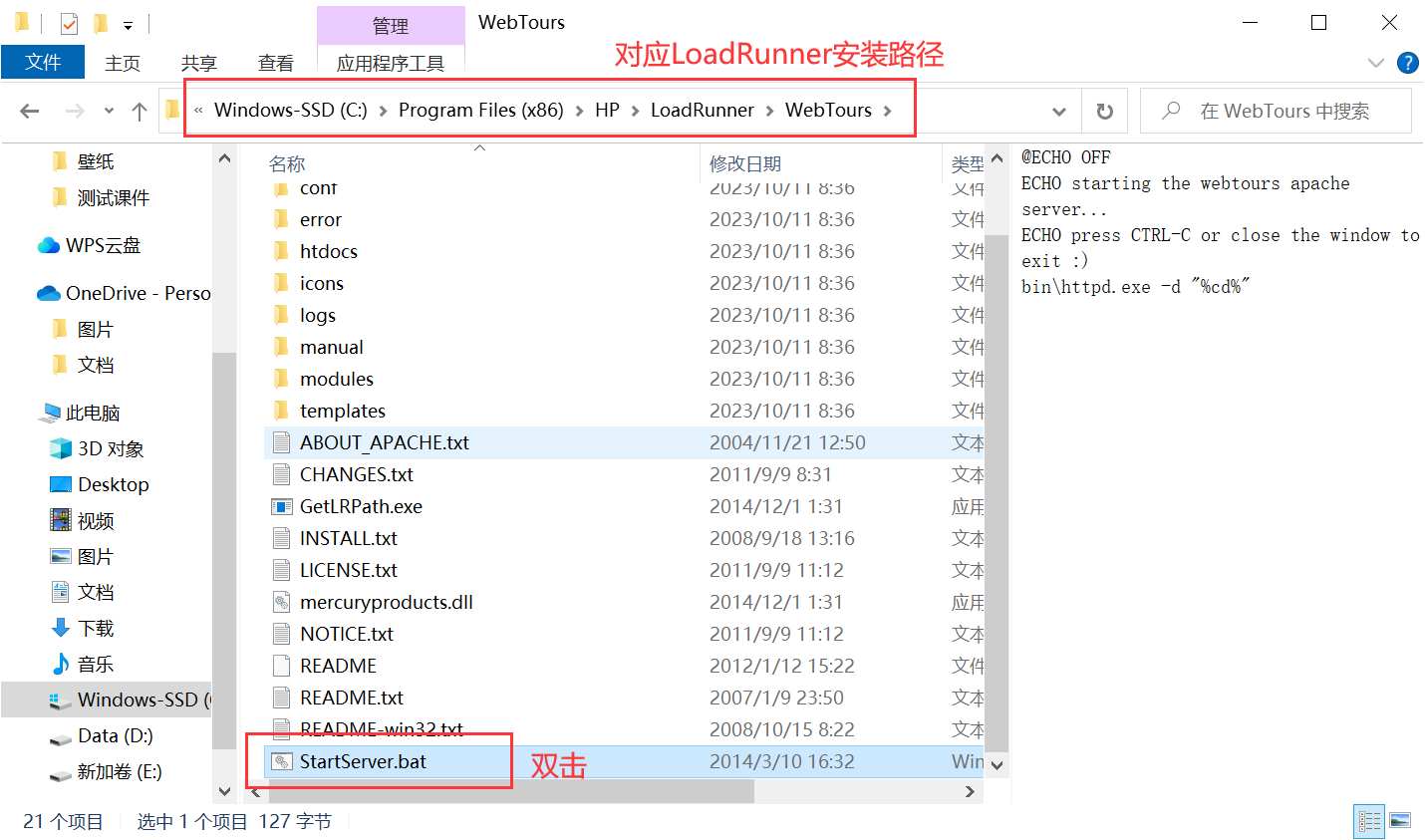

(2)
WebTours配置
要访问服务器上部署的一个服务,我们不仅需要IP地址(上述窗口中)192.168.43.154,还需要端口号.LoadRunner中,端口号在以下文件中:
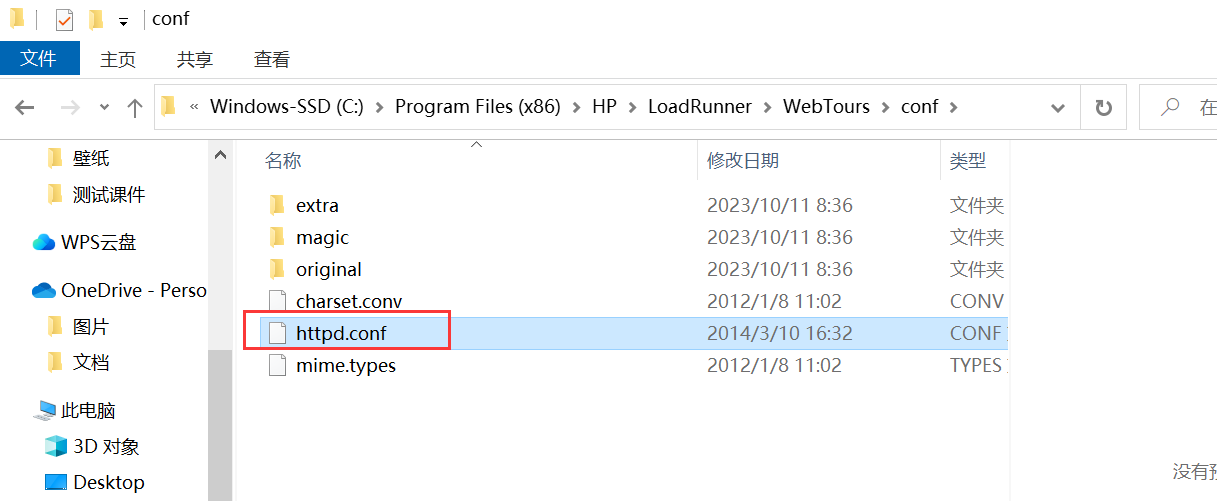
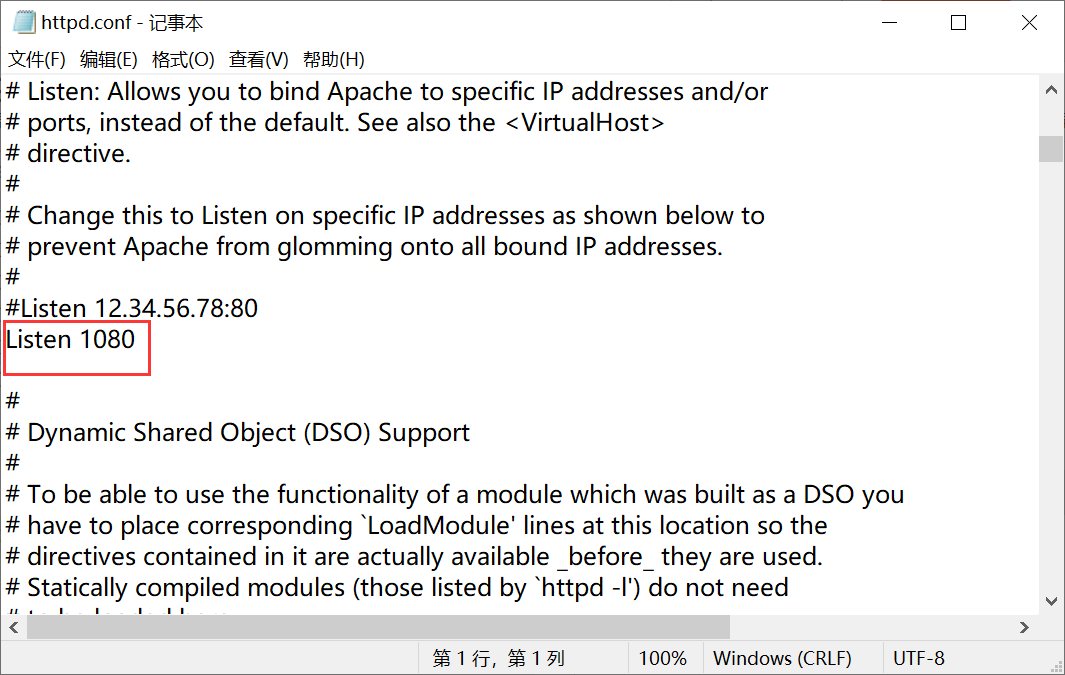
我们可以看到,端口号是1080.
然后在360极速浏览器中访问http://192.168.43.154:1080/WebTours/
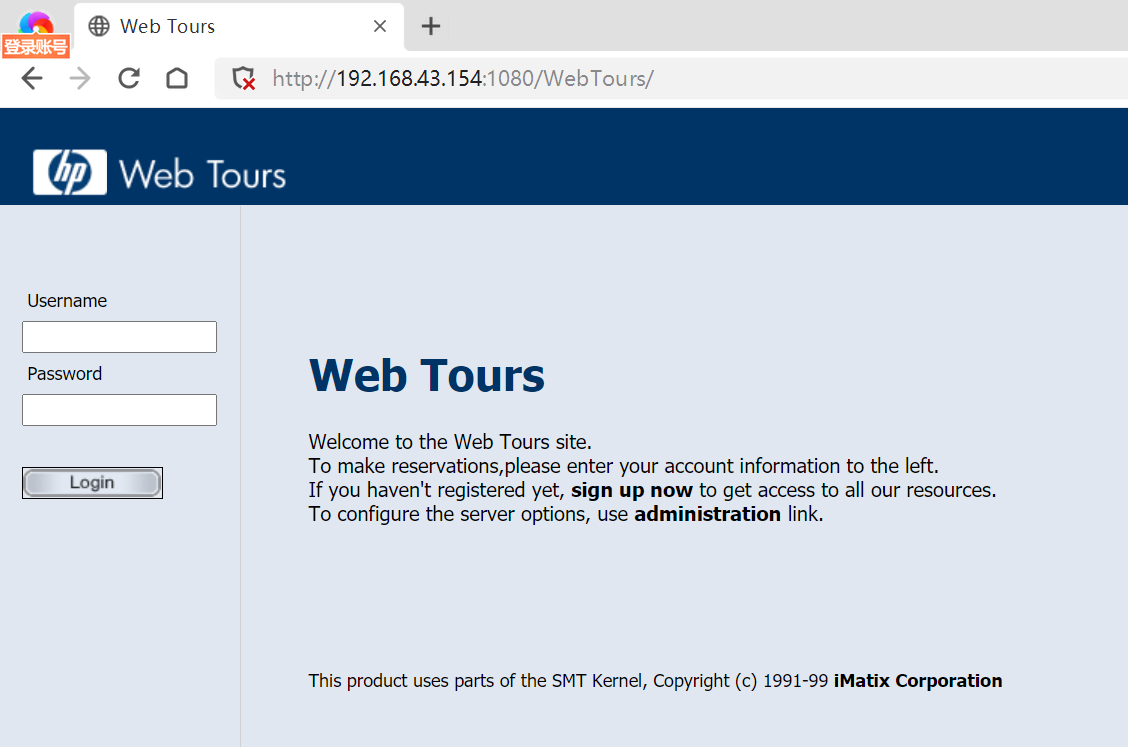
我们可以在此点击注册:

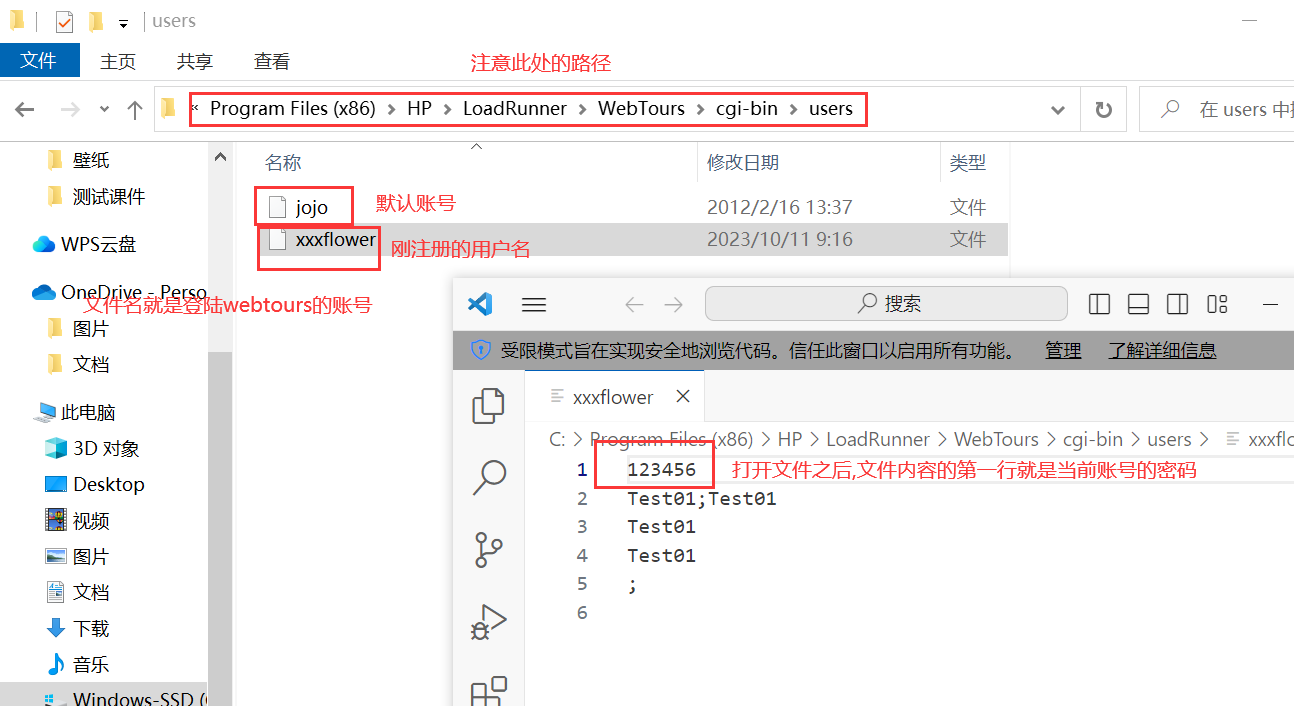
1.2 脚本录制
- 双击打开VUG
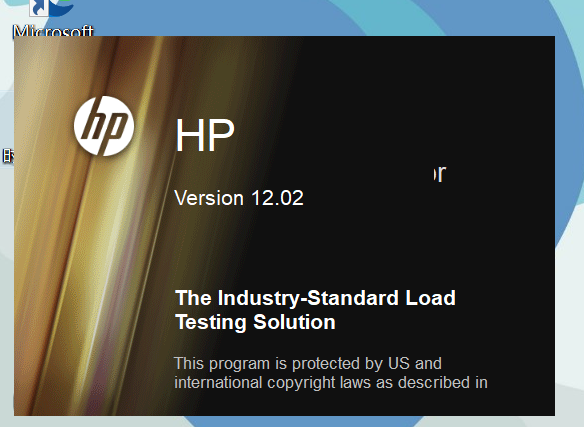
- 新建一个文件
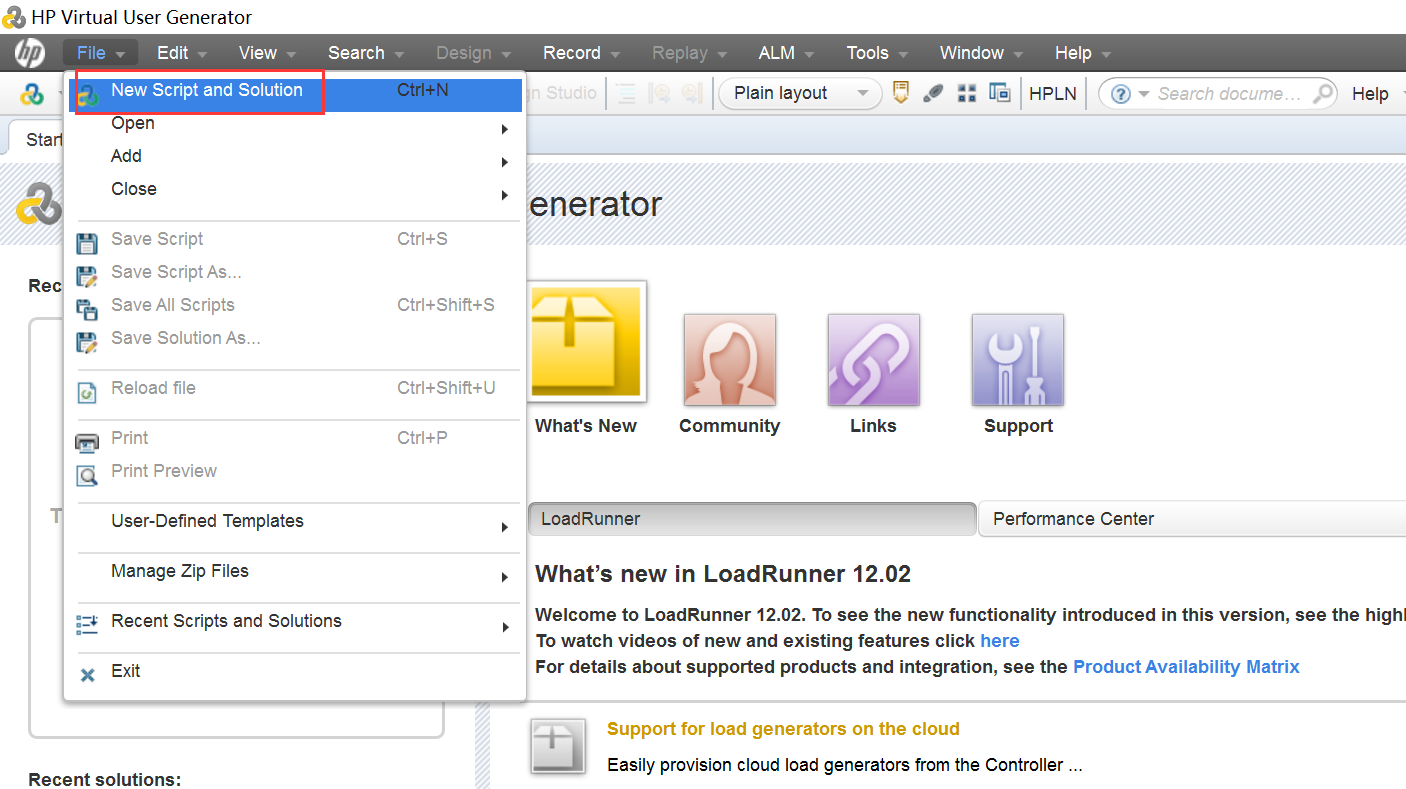

然后点击Create创建.
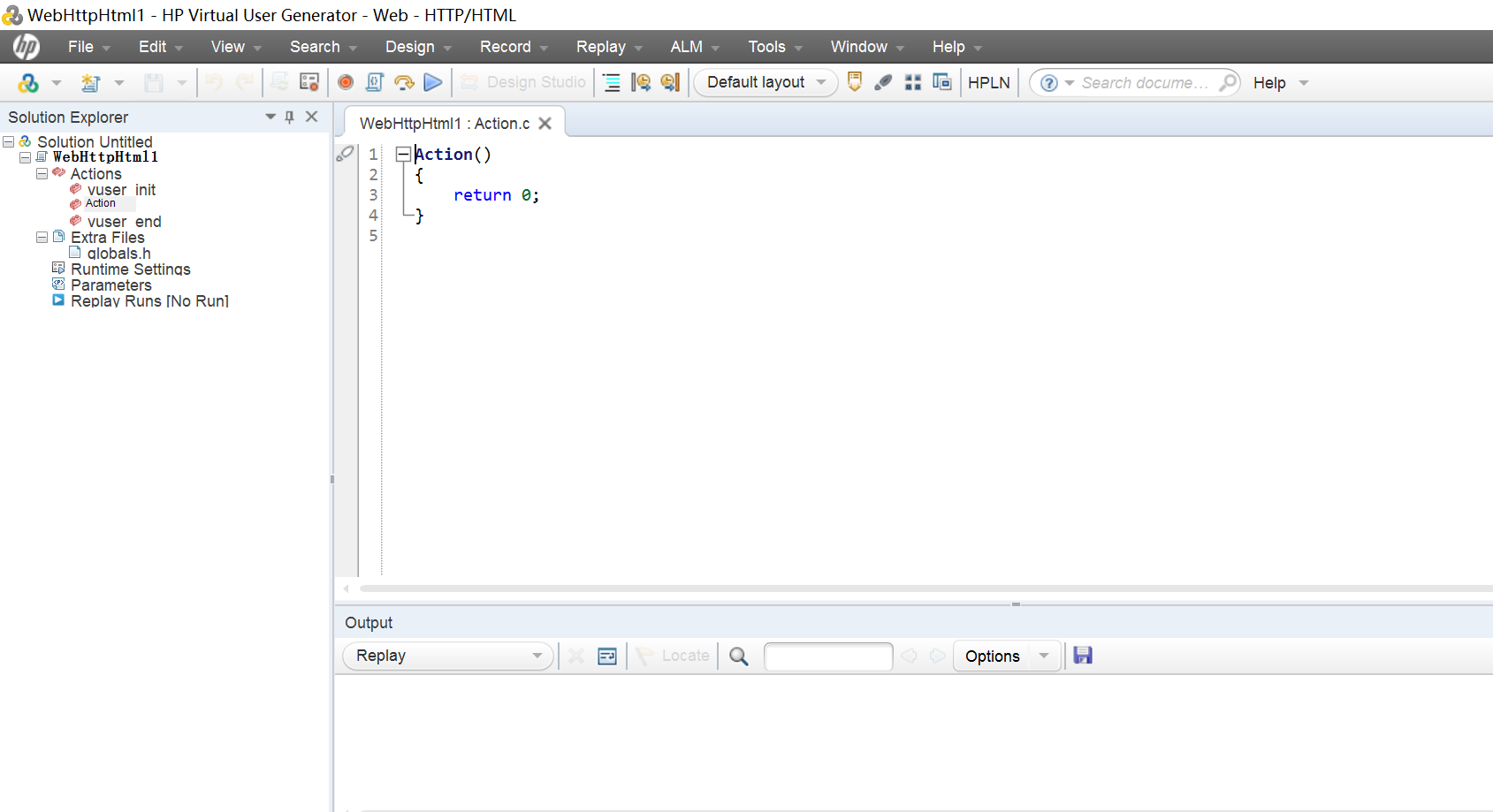

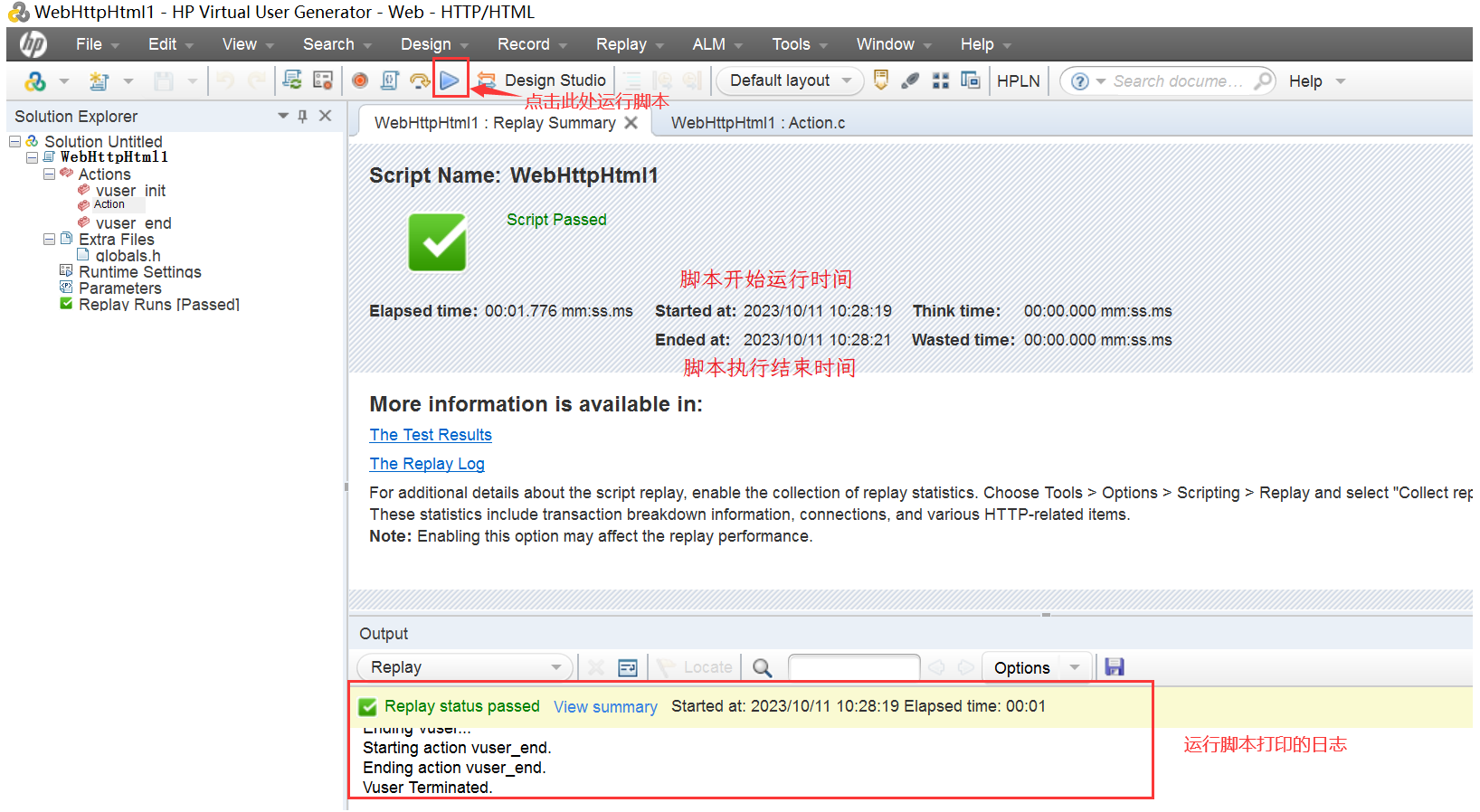

出现这个组件时,说明当前脚本已经开始录制.

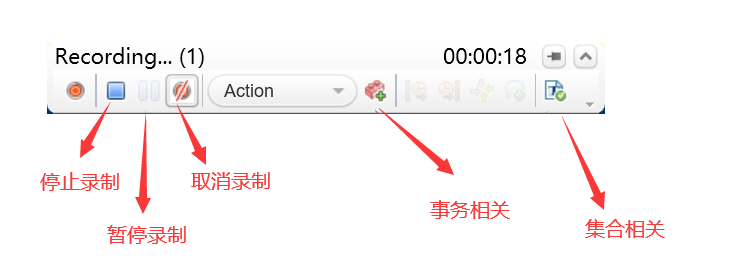
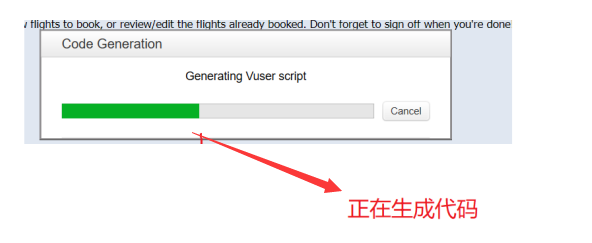
脚本需要进行删减,录制好的脚本中有许多我们系统的一些代码,这些代码需要删除掉.1.3 编译
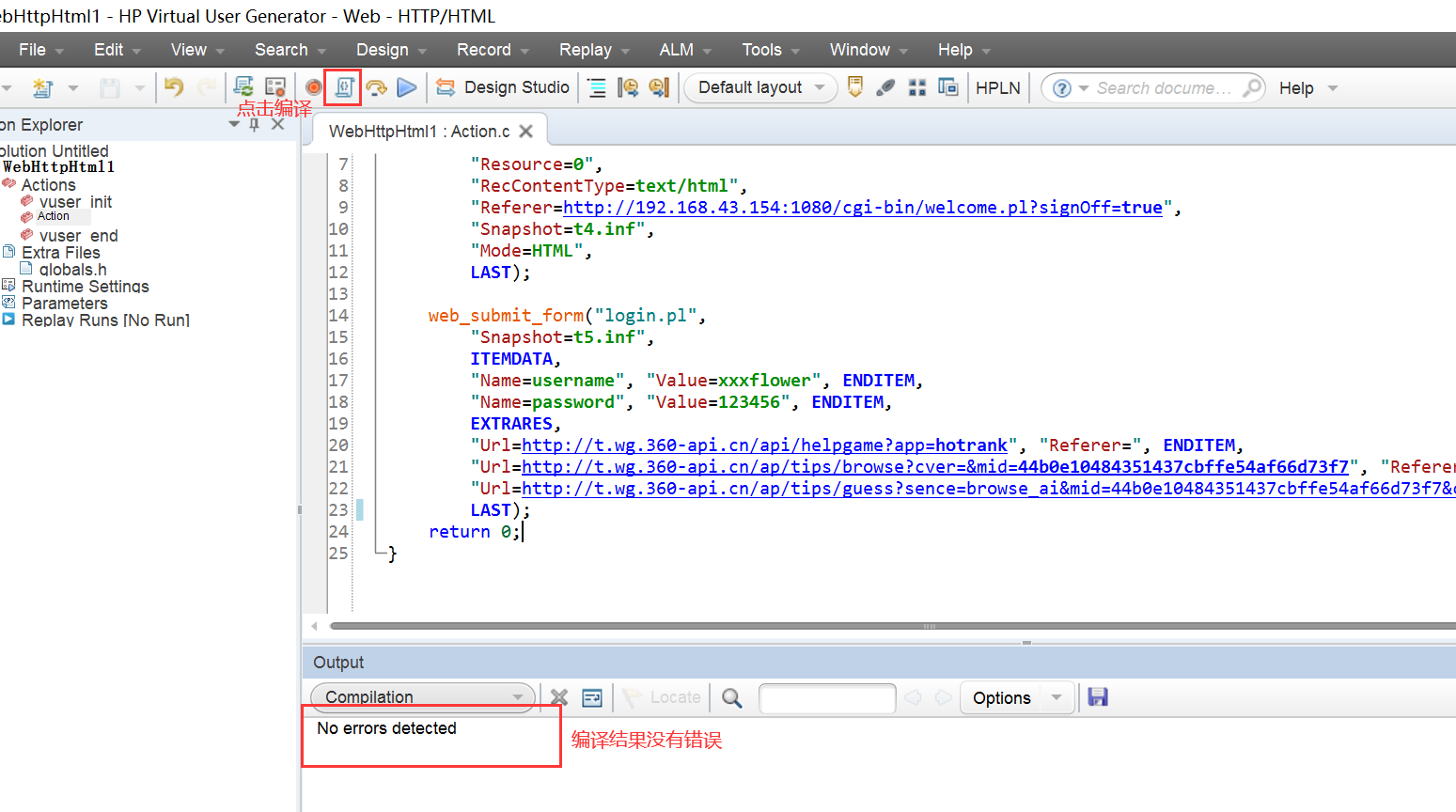
1.4 运行(回放)
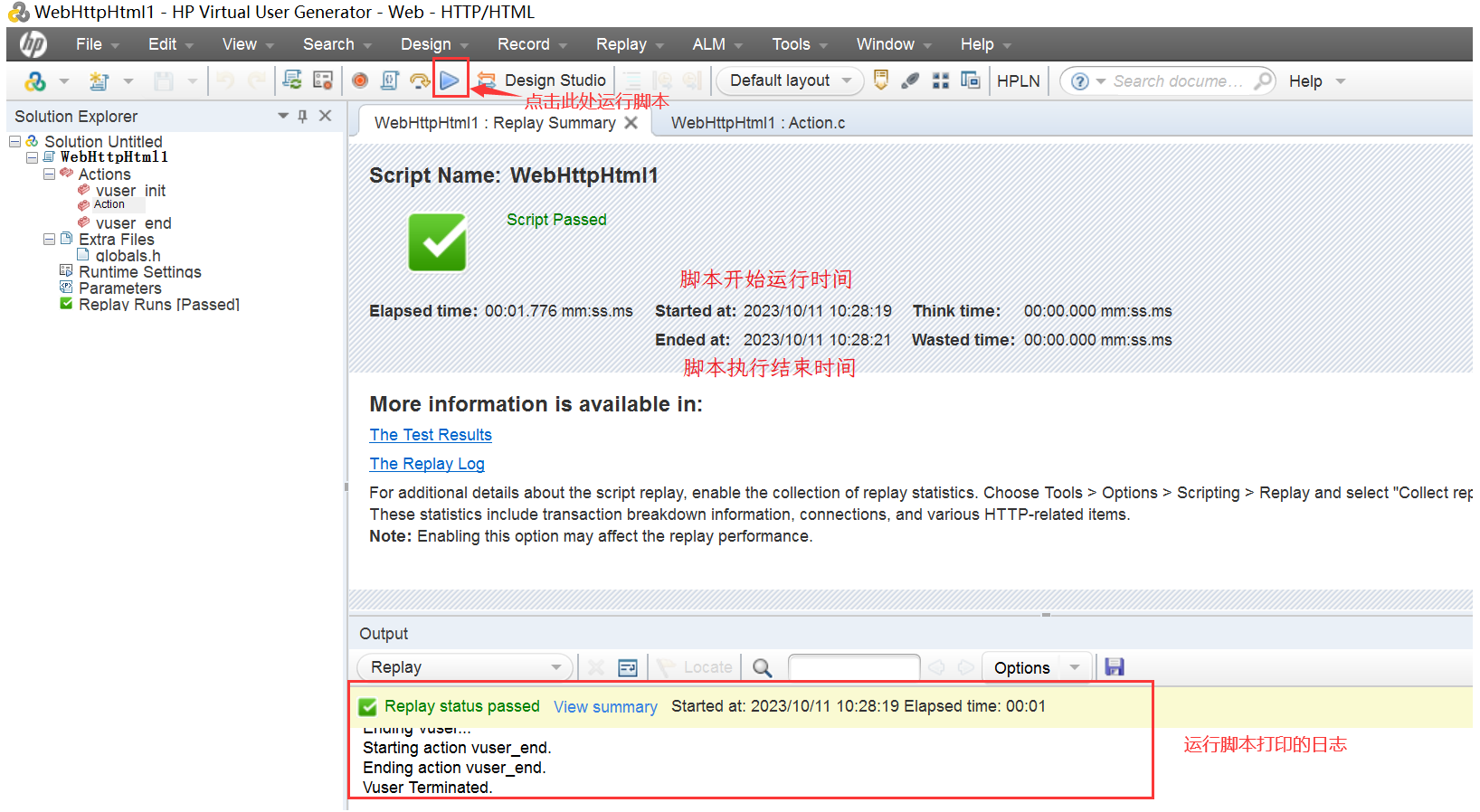
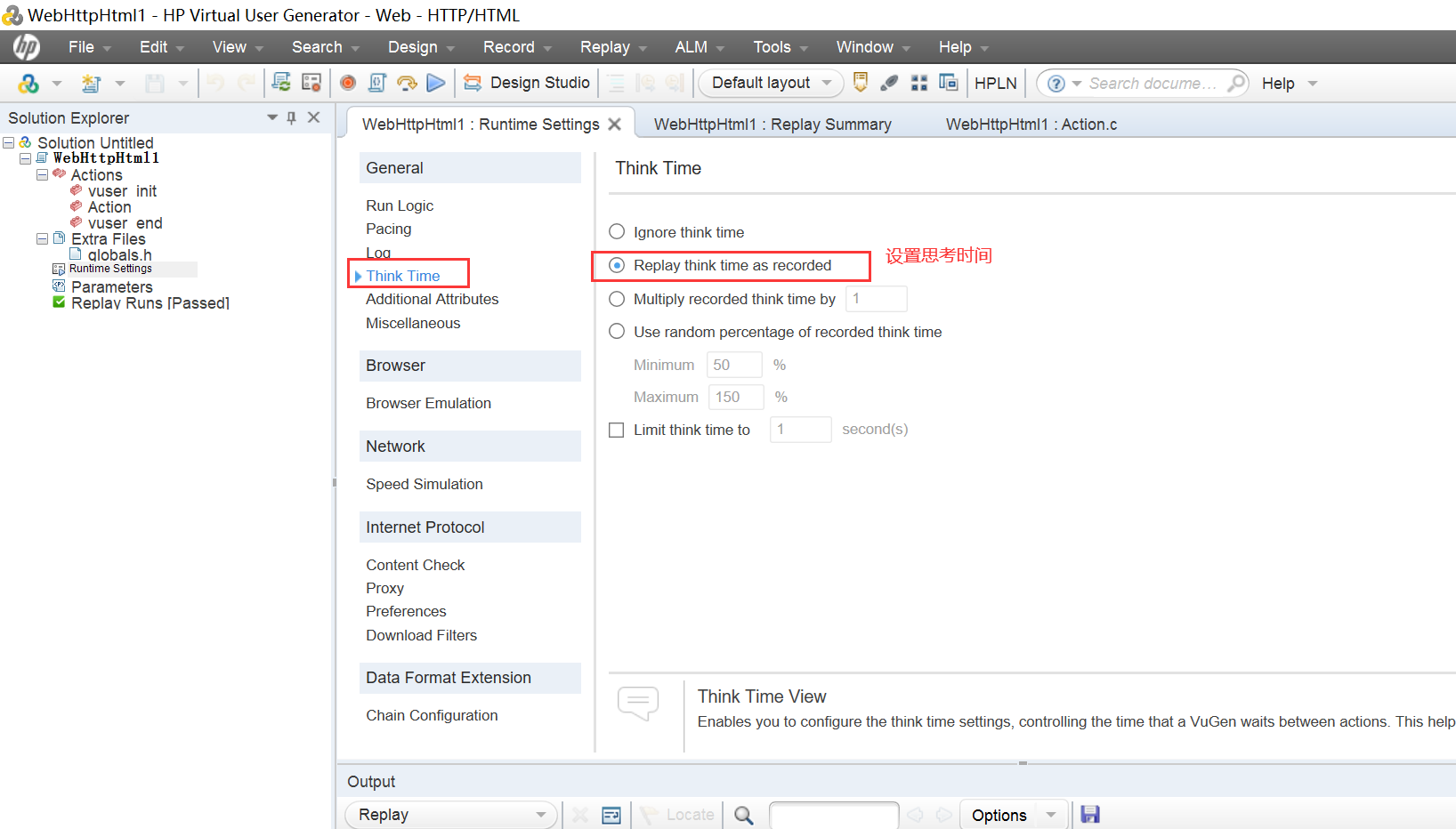
脚本加强
1. 事务插入
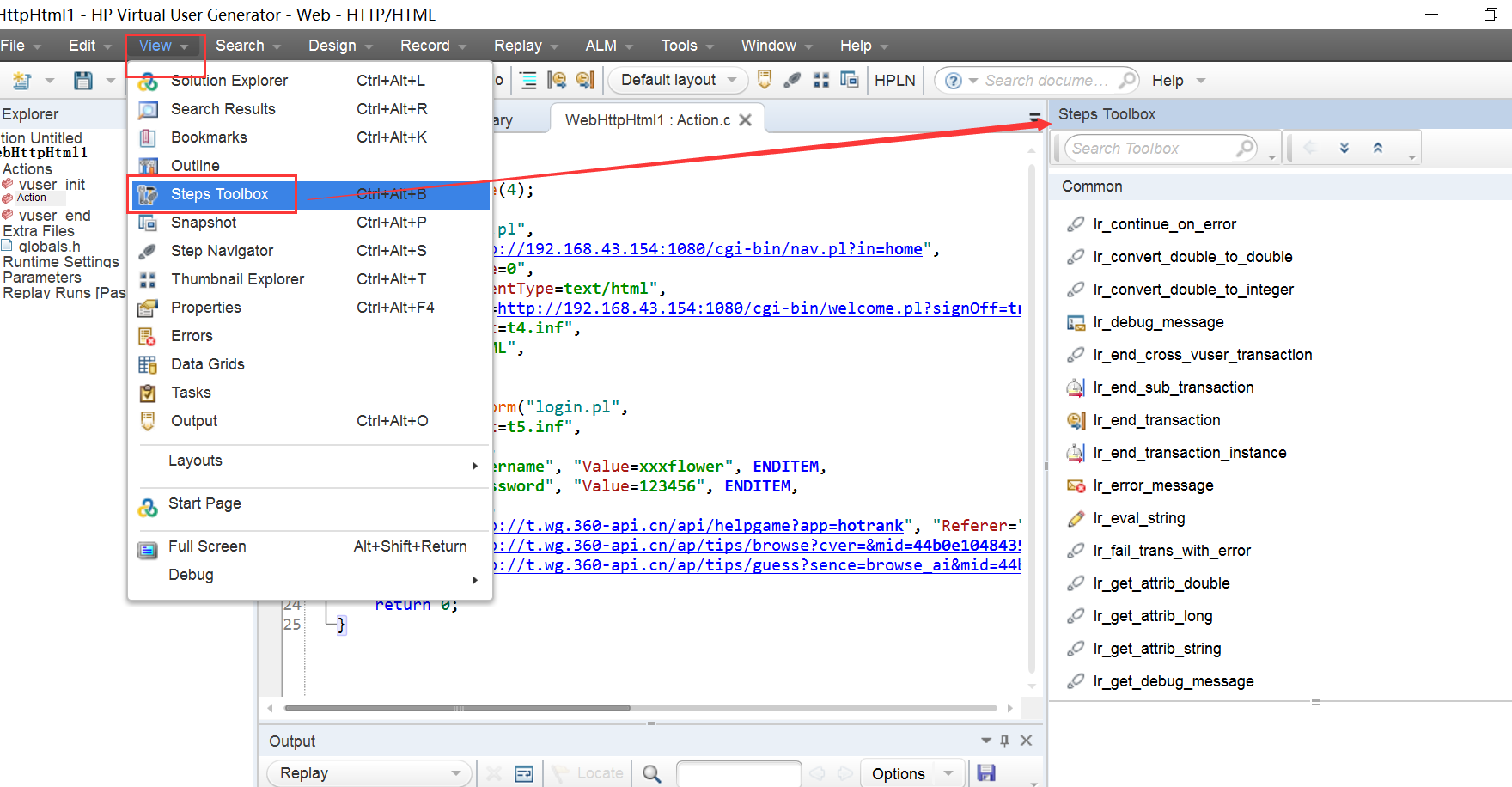
lr_start_transaction("login");开启事务
lr_end_transaction("login", LR_AUTO);结束事务
注意事项:- 事务必须有开始有结束
- 开始事务和结束事务的名称要一致
日志如下:
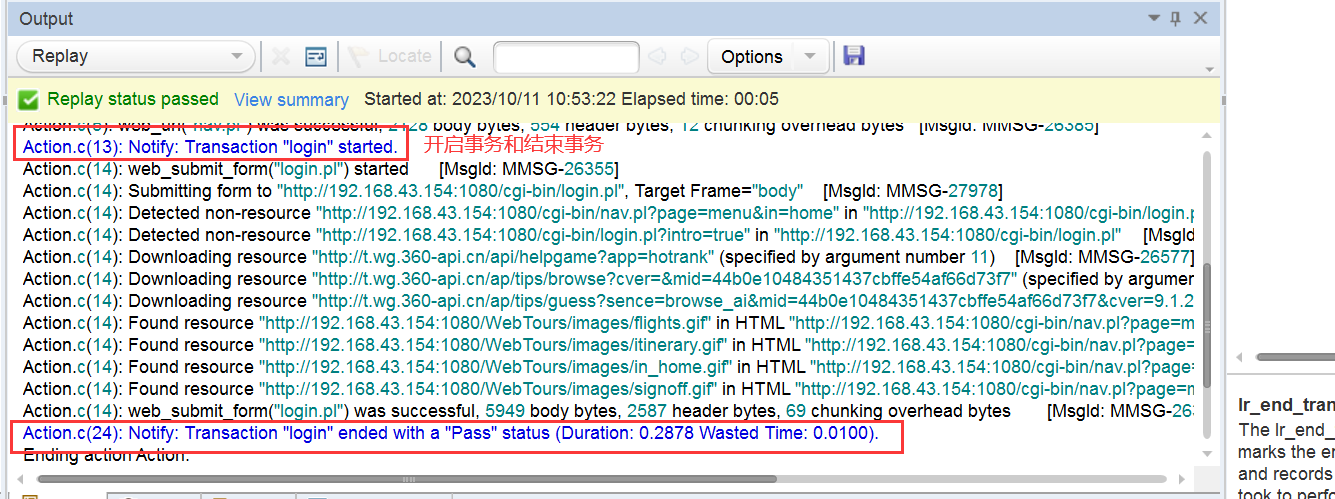
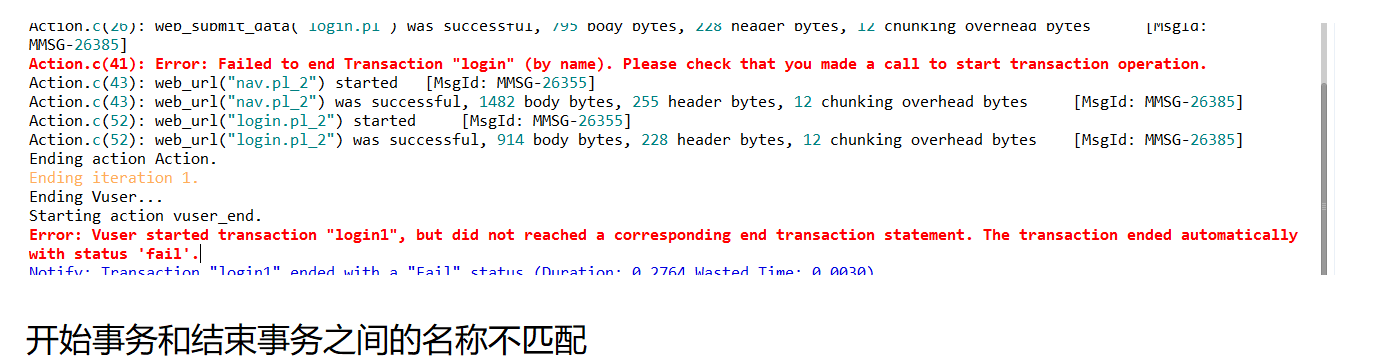
2. 插入集合点
在Load Runner中为了达到并发这样的机制,引入集合(让是由用户同一时间发起请求).
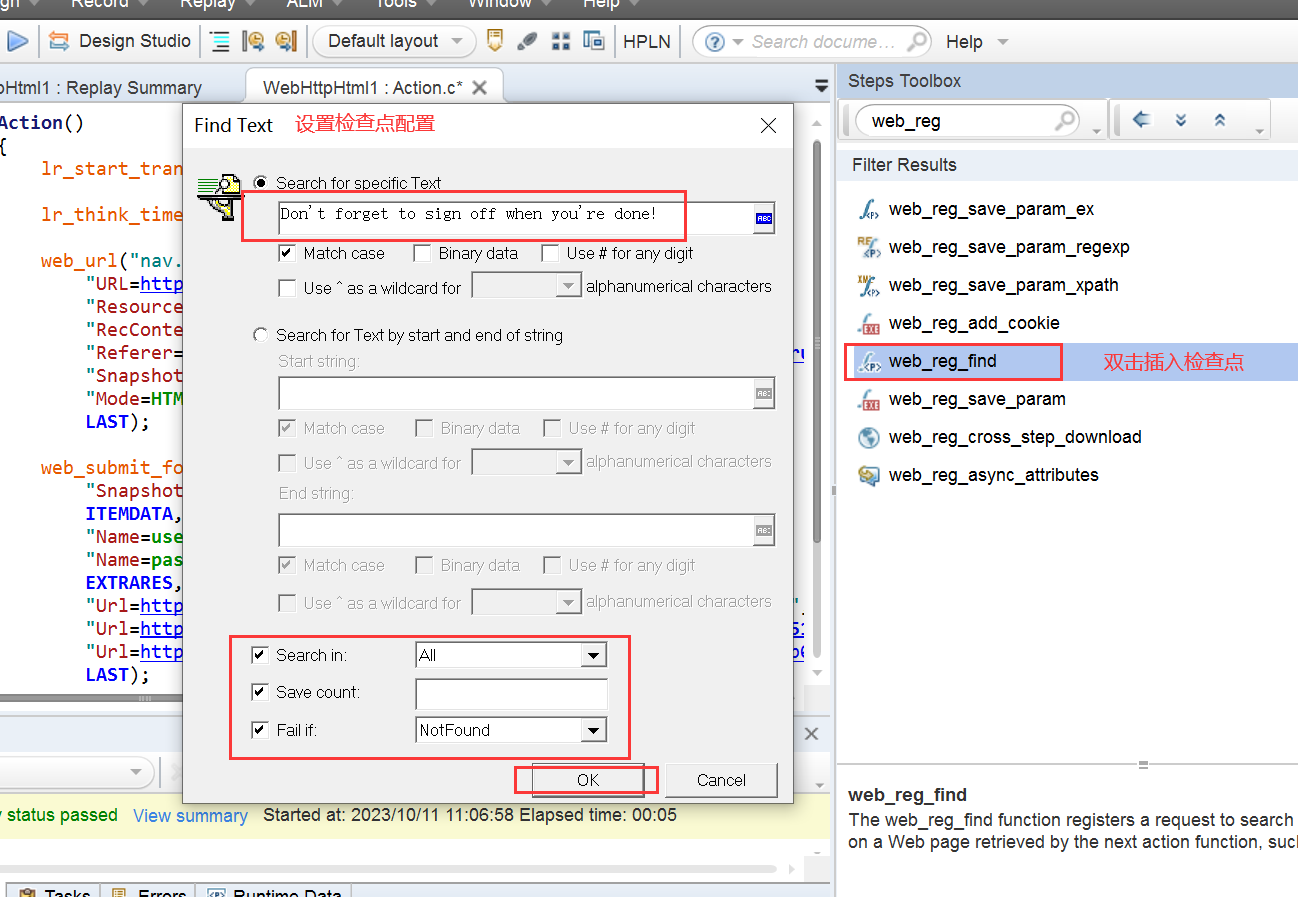
web_reg_find("Fail=NotFound", "Search=All", "SaveCount=", "Text=Don't forget to sign off when you're done!", LAST);- 1
- 2
- 3
- 4
- 5
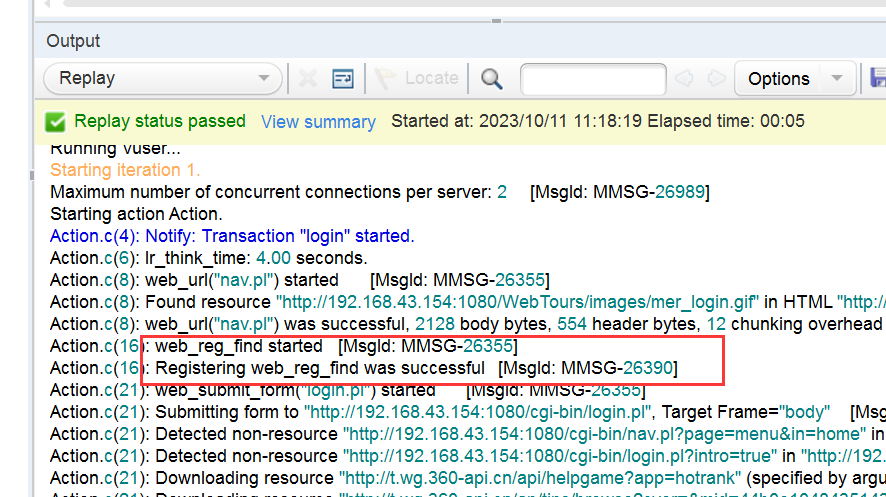
注意的是,集合点需要在请求之前插入.如果在请求点之后插入就会报错.3. 参数化
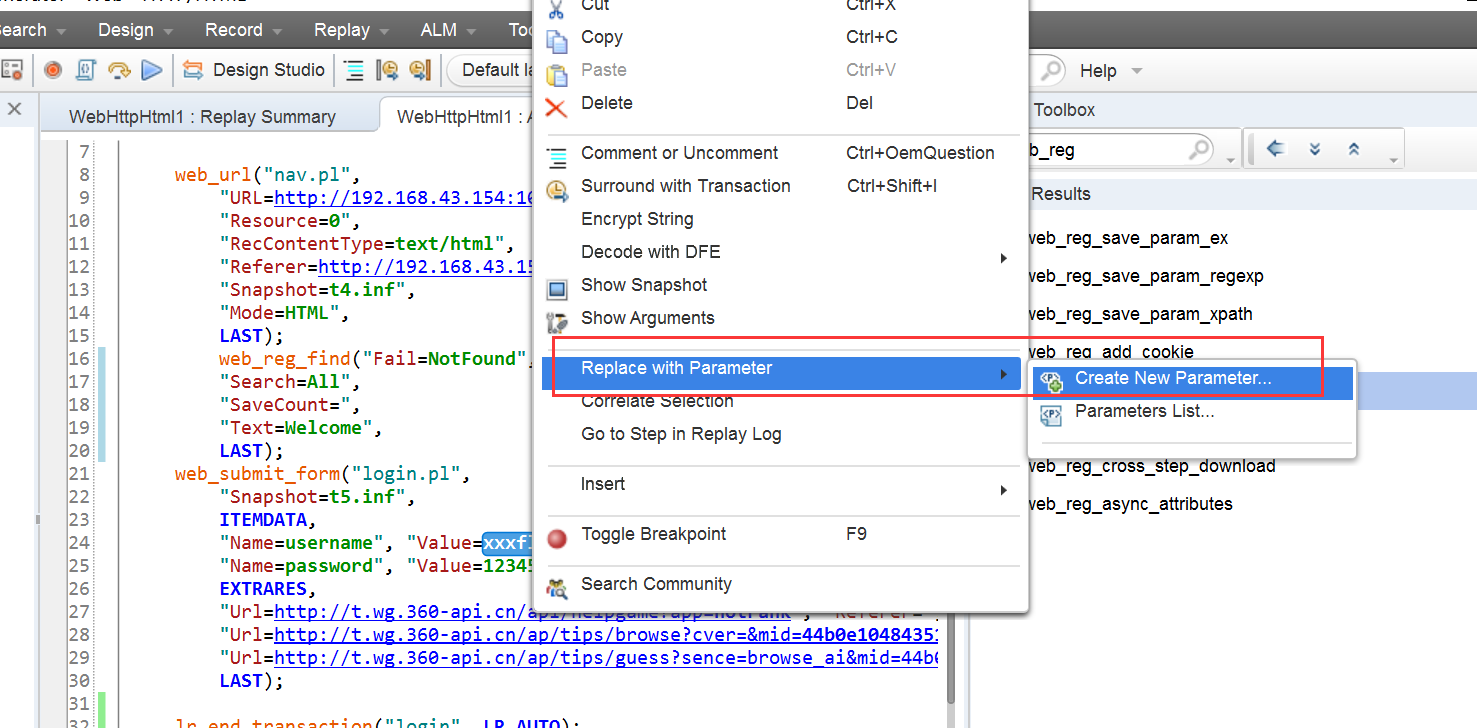
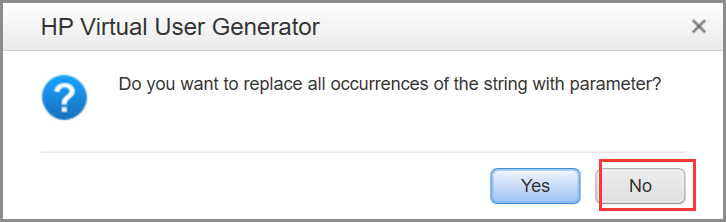
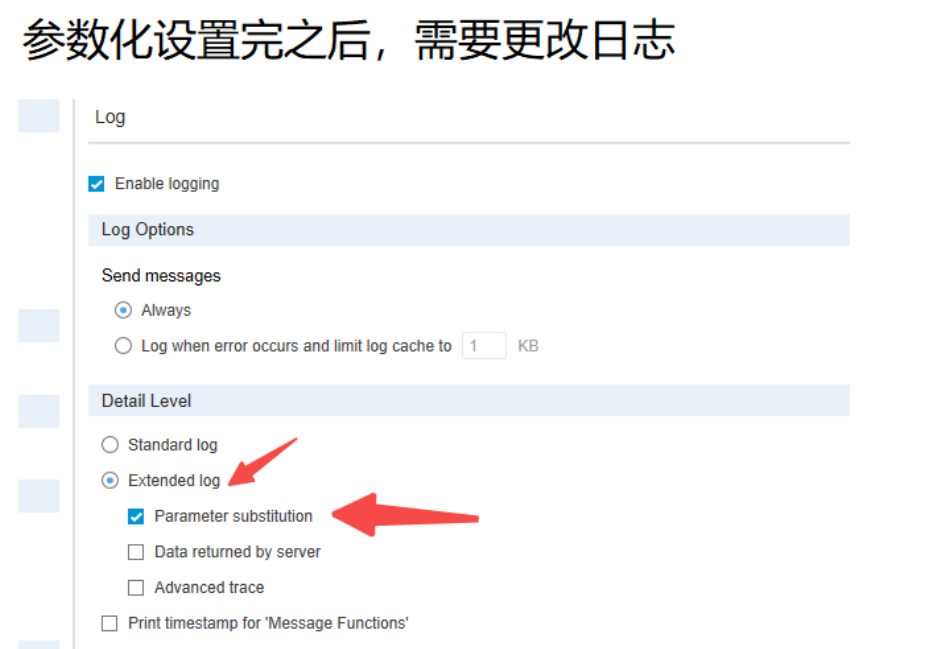
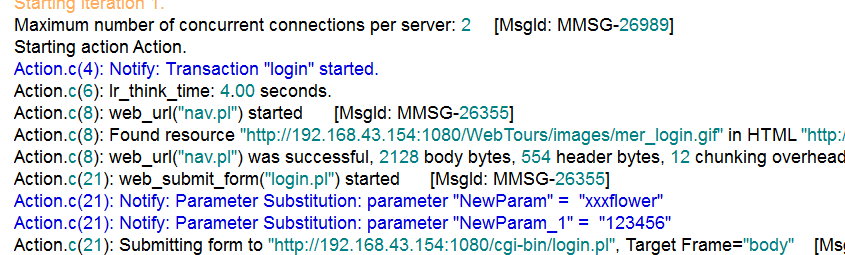
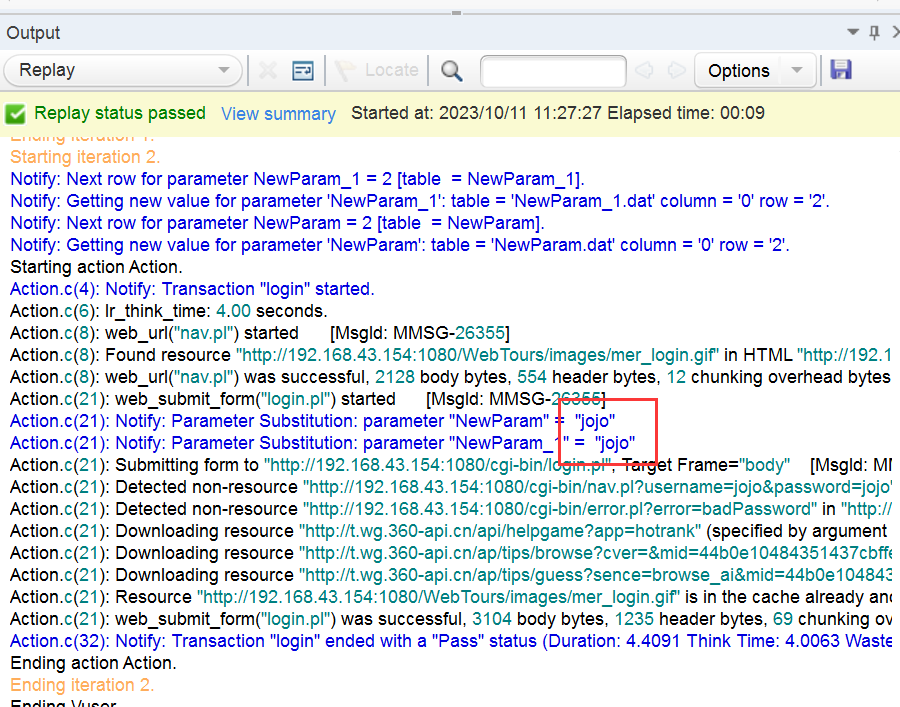
4. 打印日志
lr_log_message
Ir_output_message
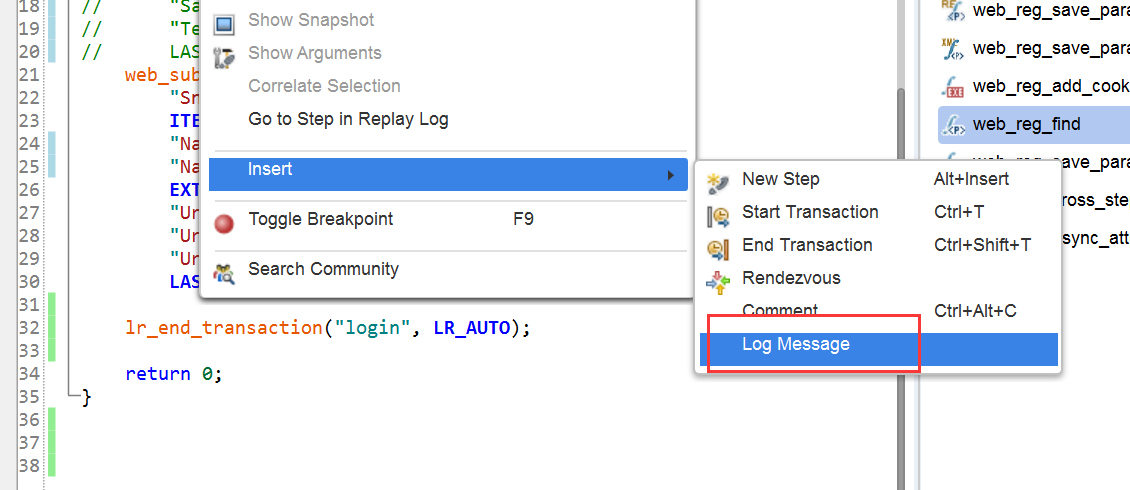
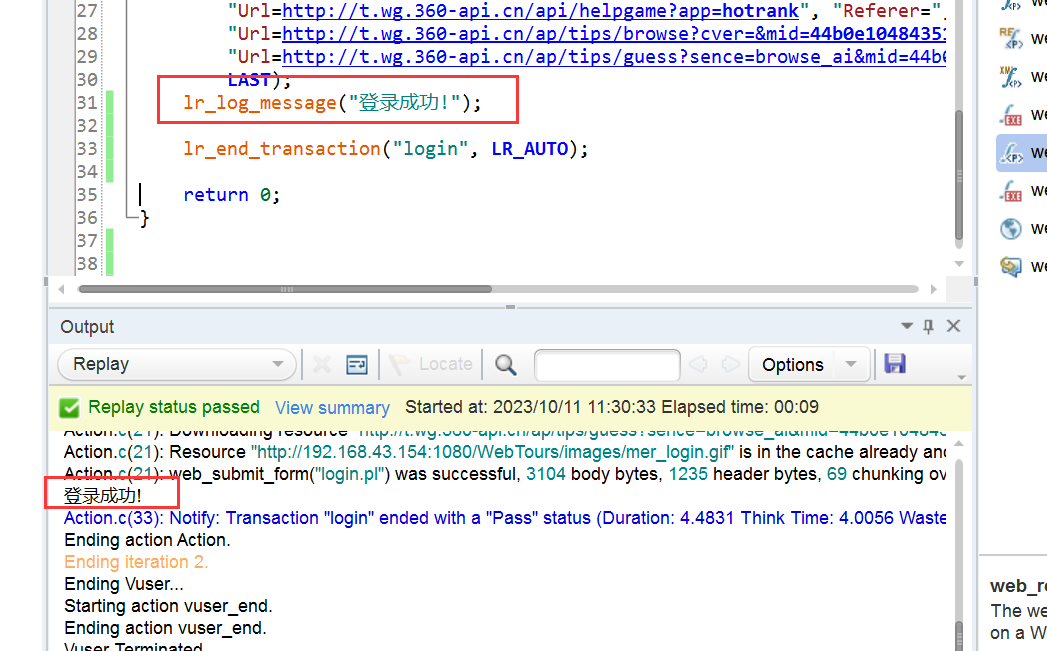
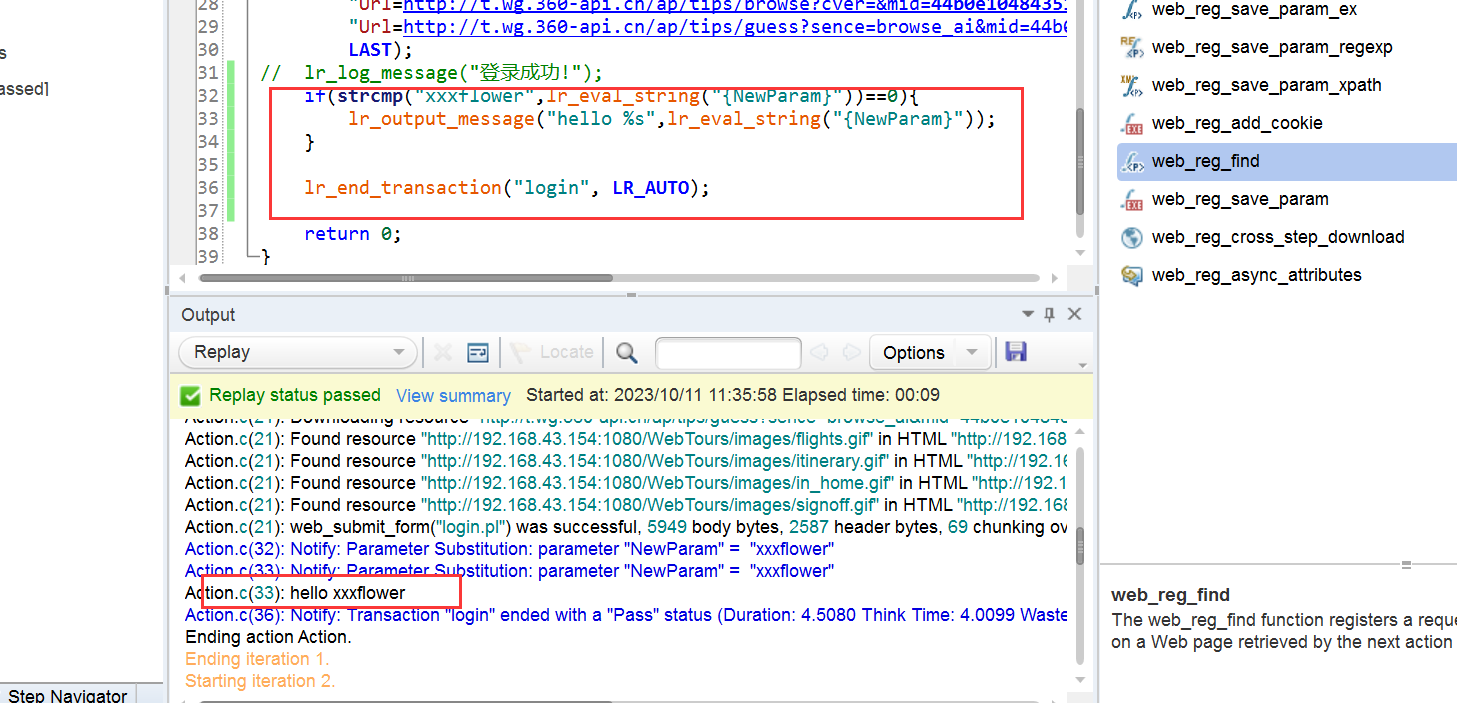
2. Controller(设计测试场景)
2.1 Controller的打开方式
- 在VUG中打开
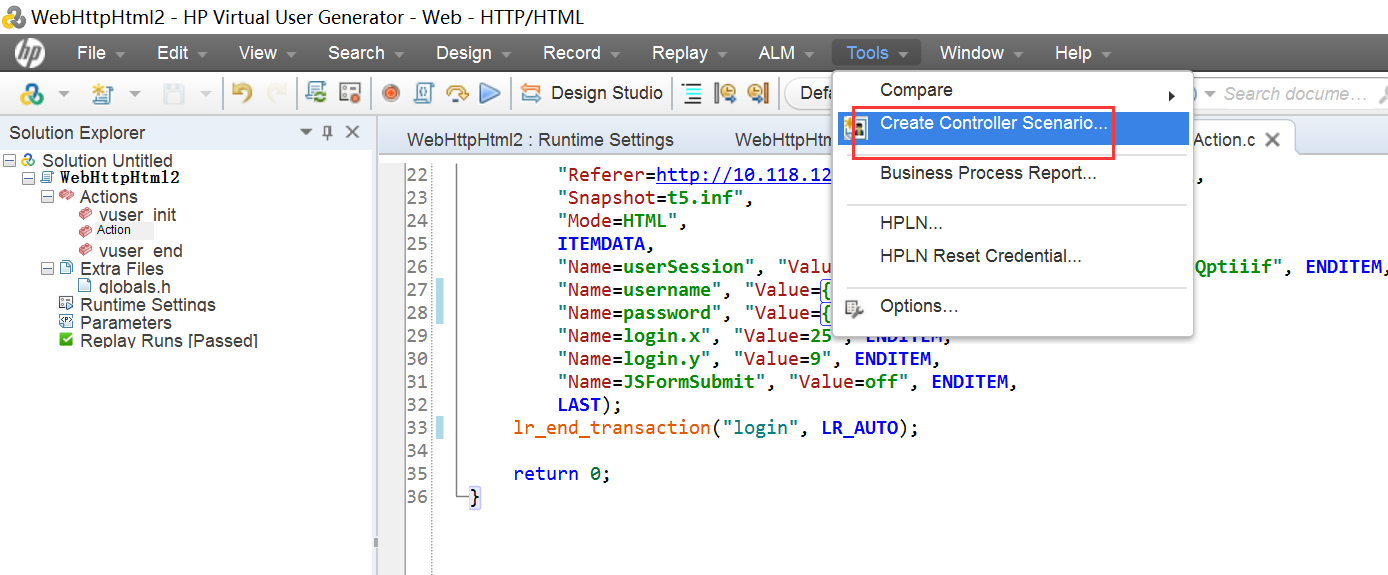
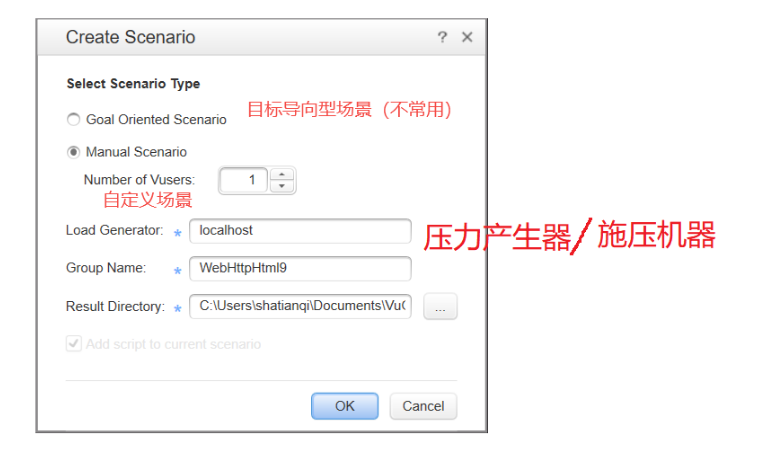
点击OK后:
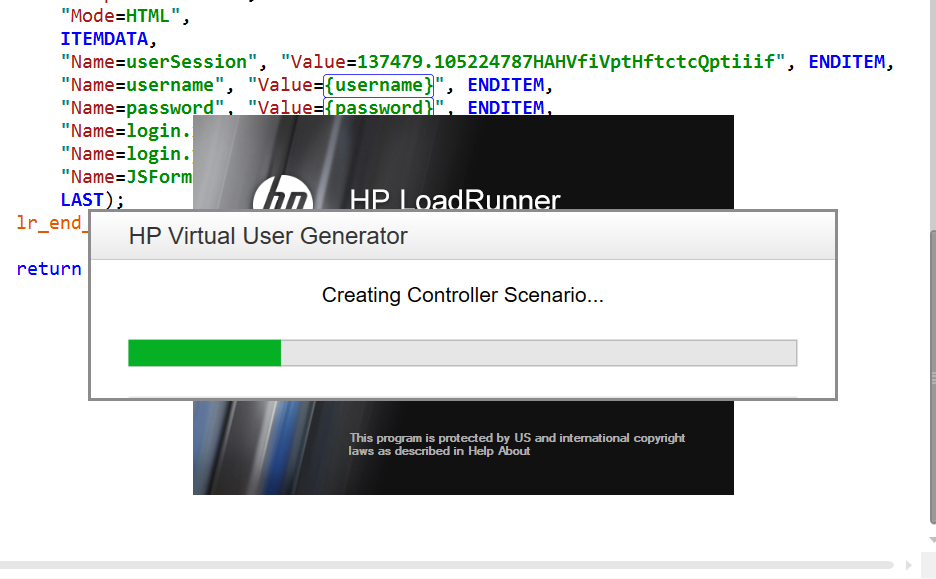
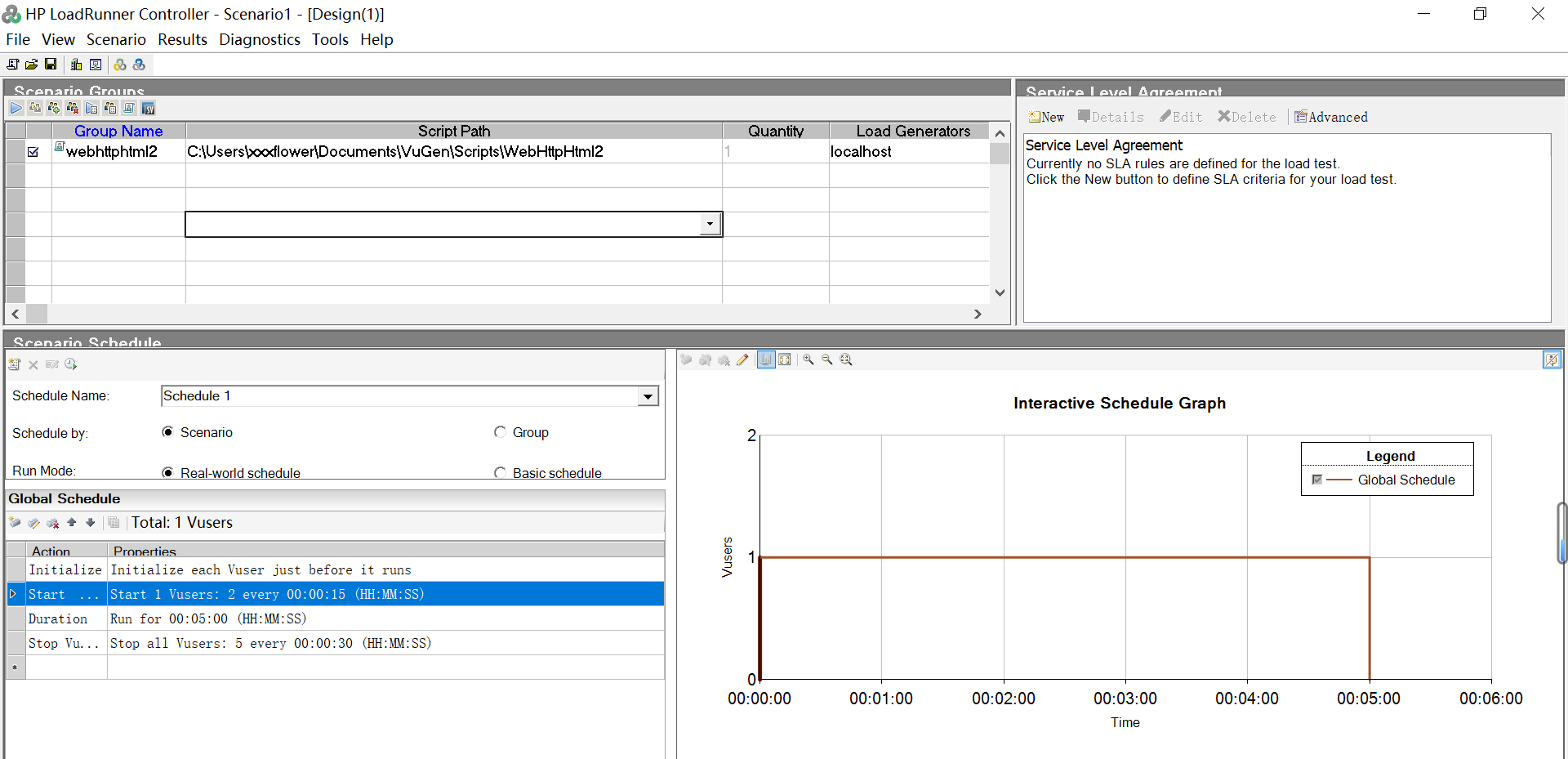
打开成功! - 双击快捷键图标:
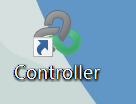
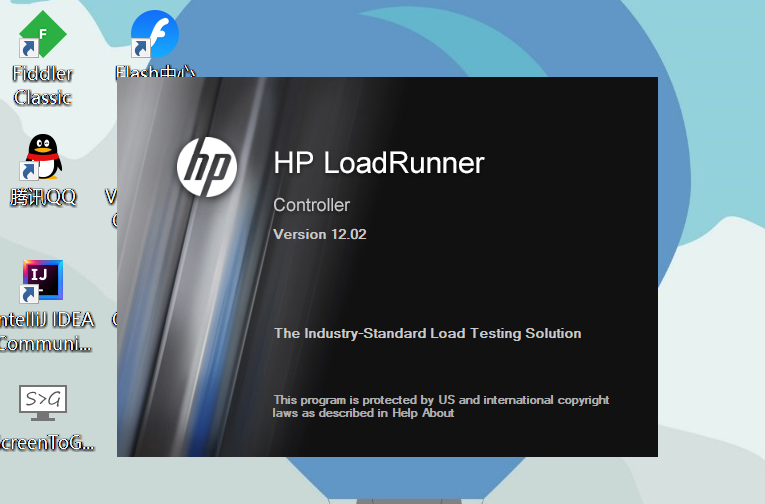
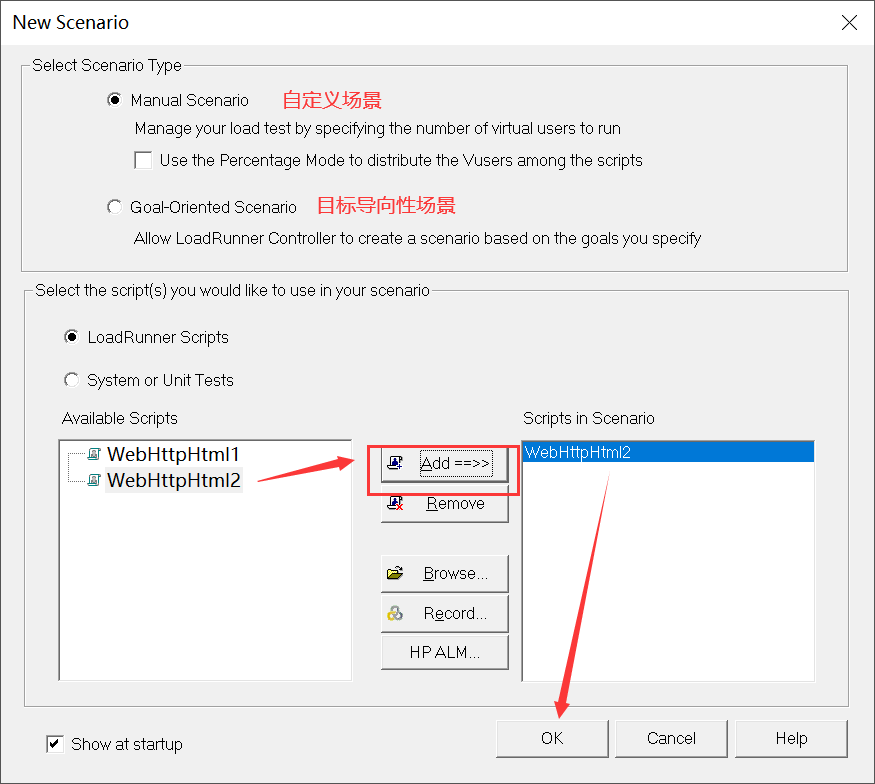
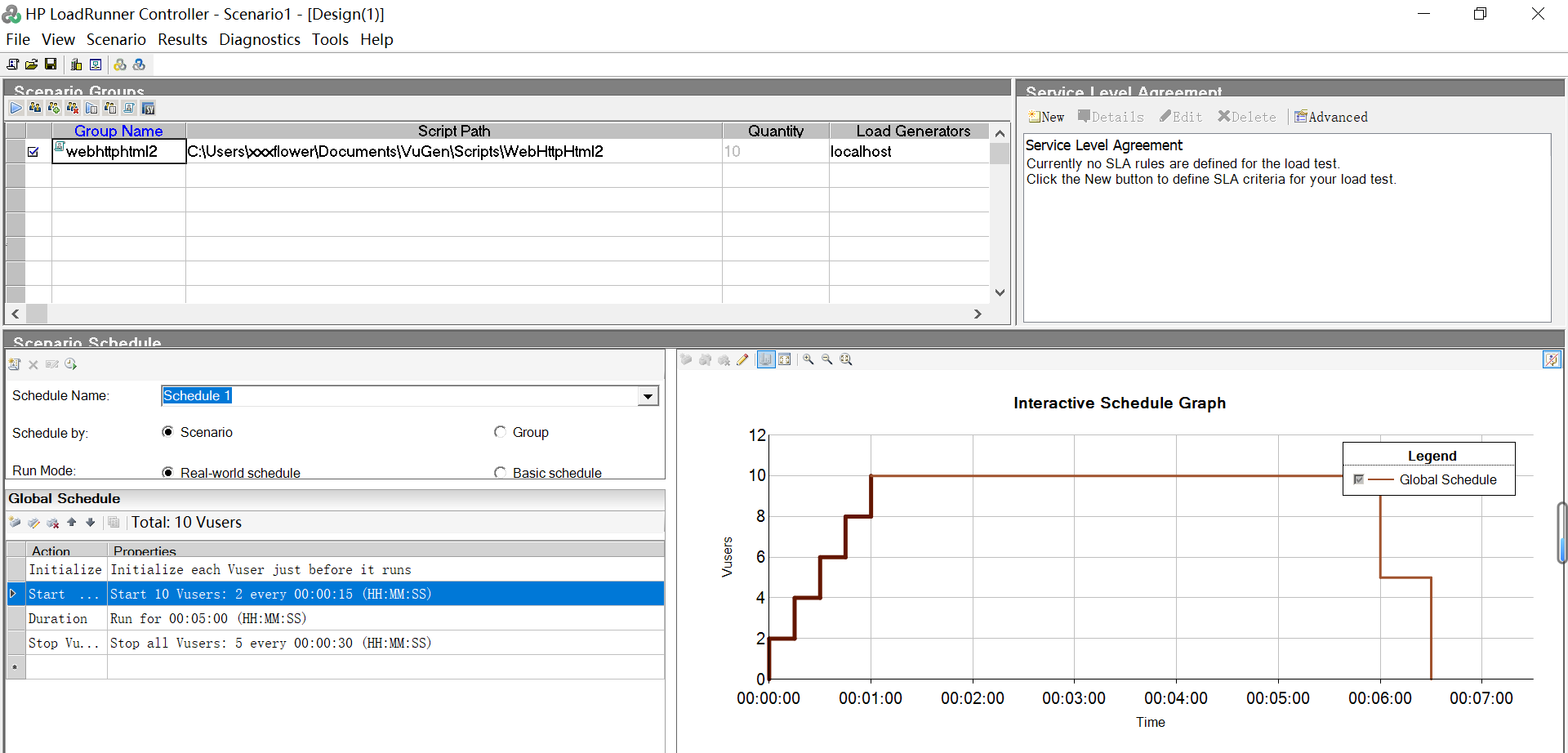
打开成功!
2.2 场景设计
Controller的介绍:
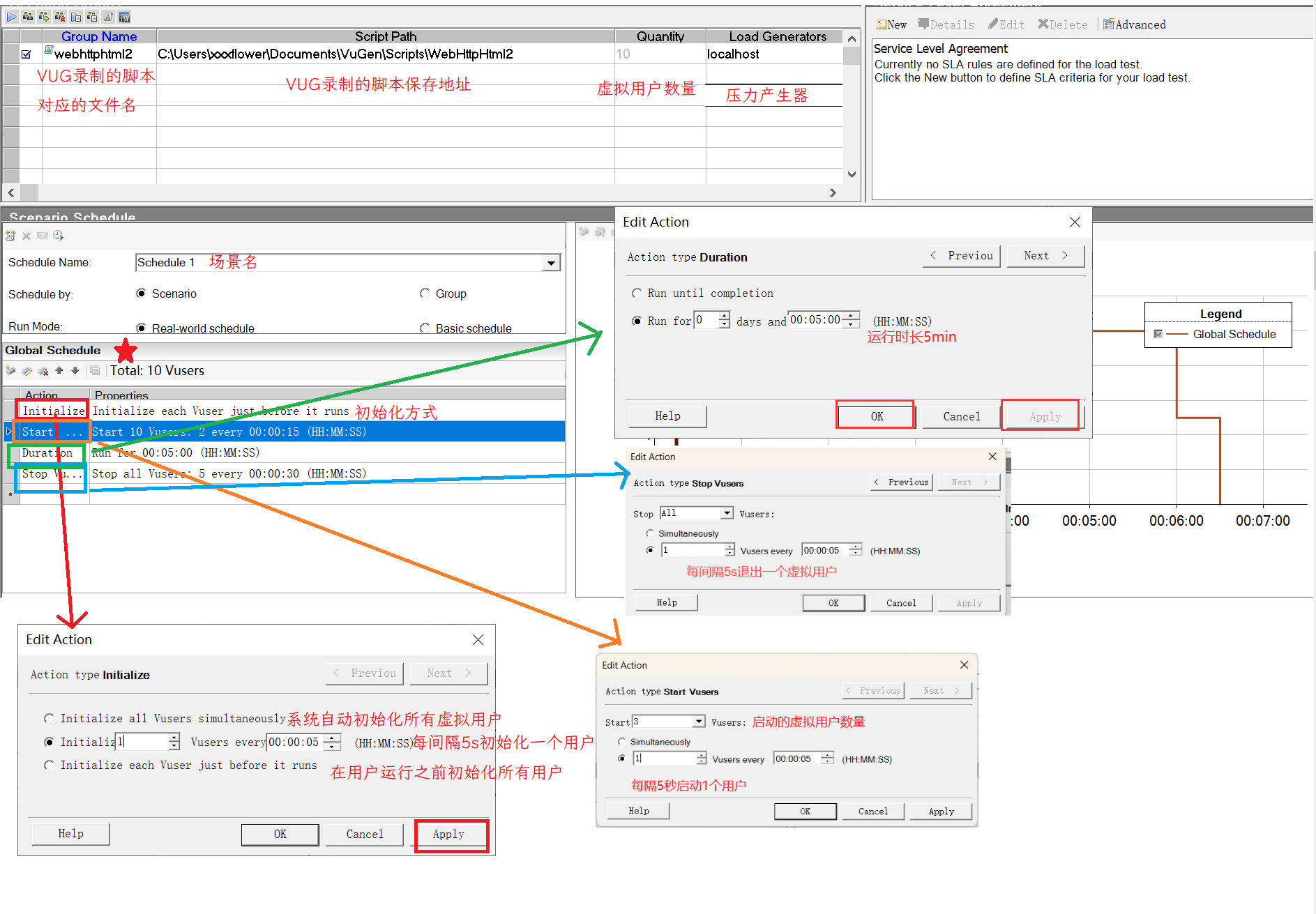
2.3 运行场景
运行场景的介绍:
蓝色的选项是可查看的,黑色的选项是不可查看的.
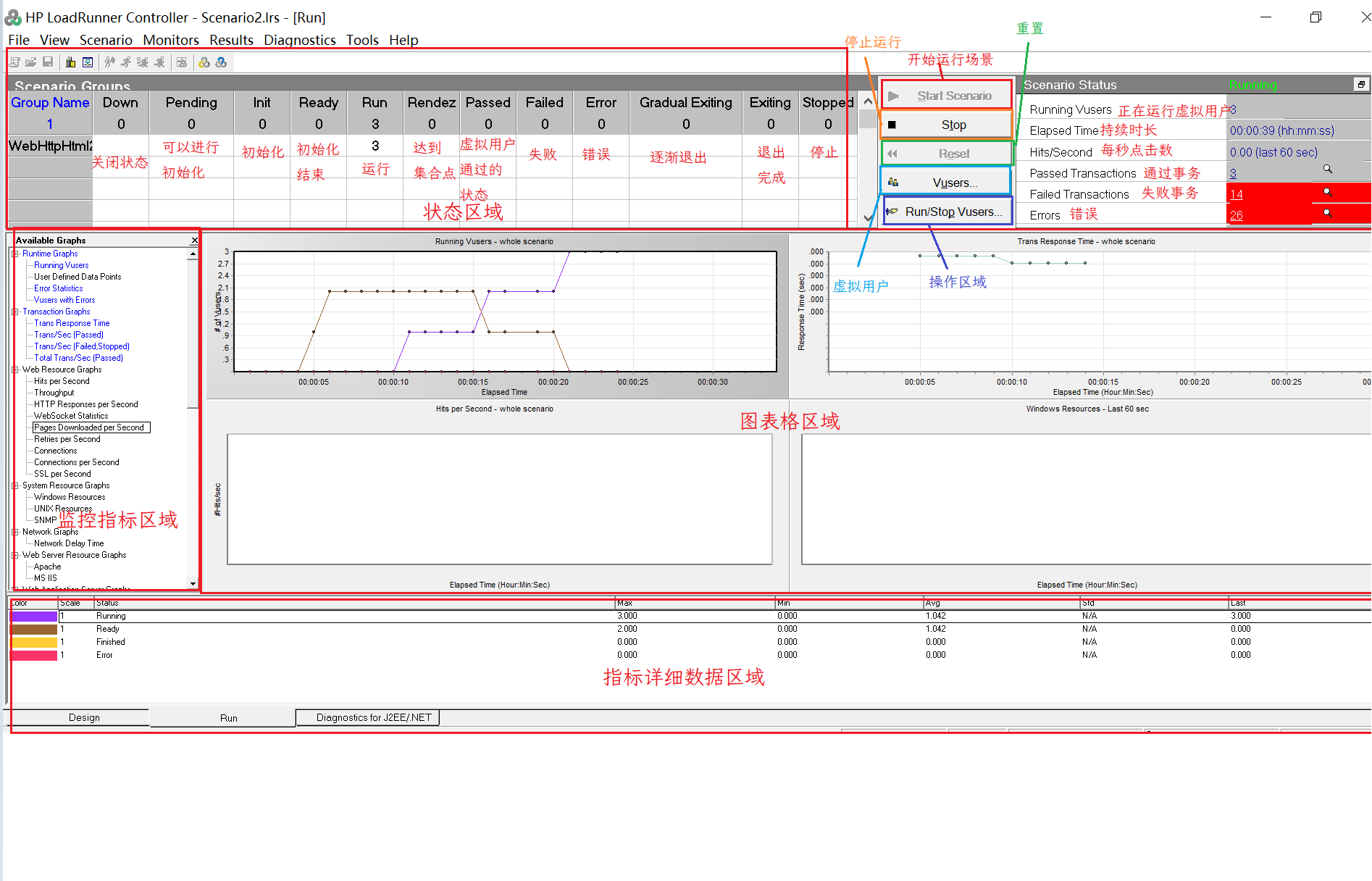
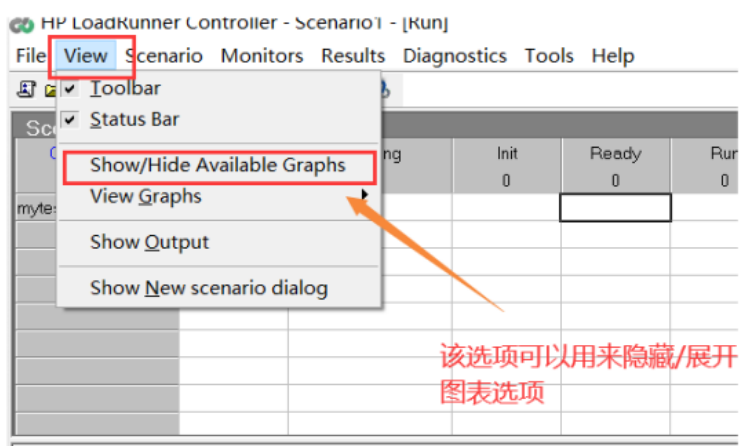
监控指标区域详细解释:
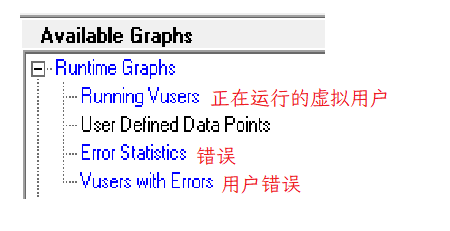
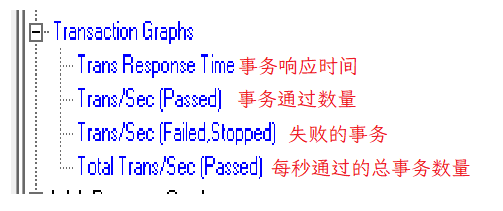
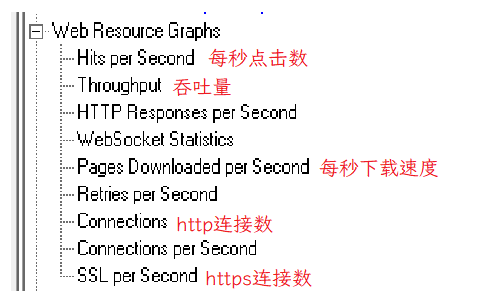
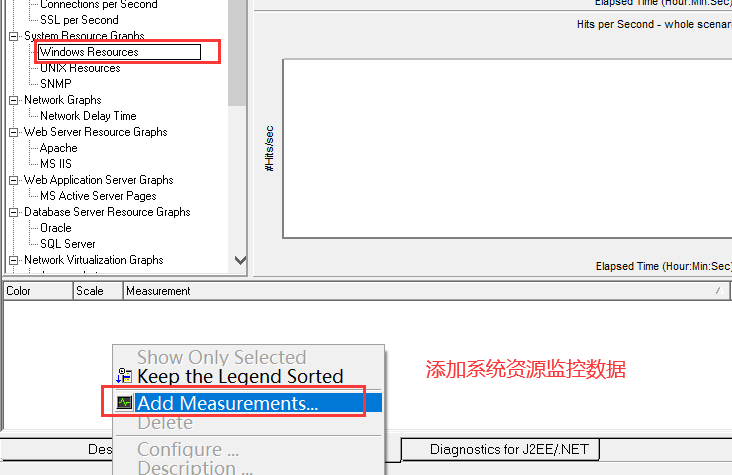
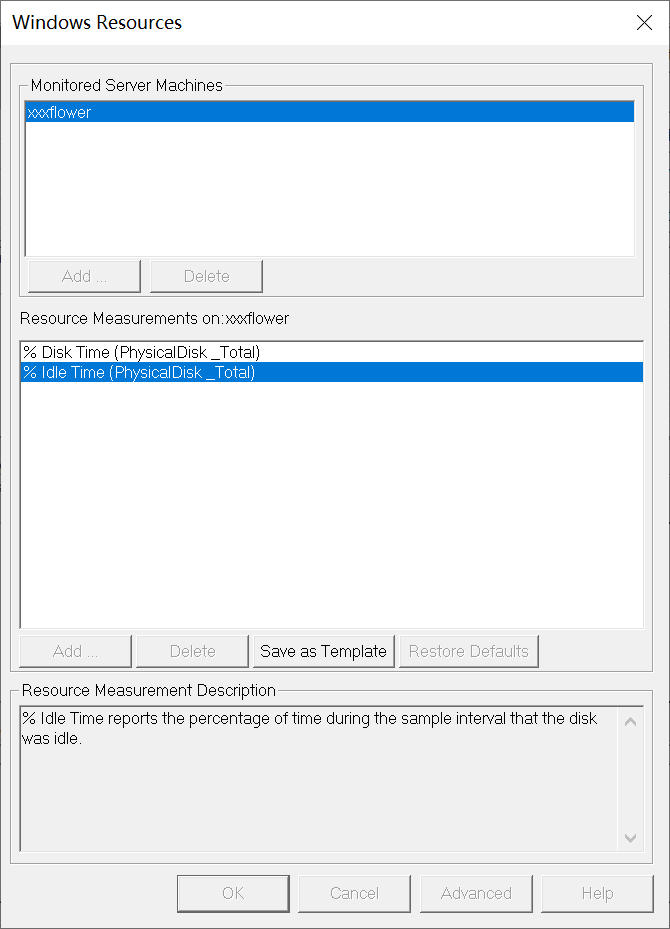
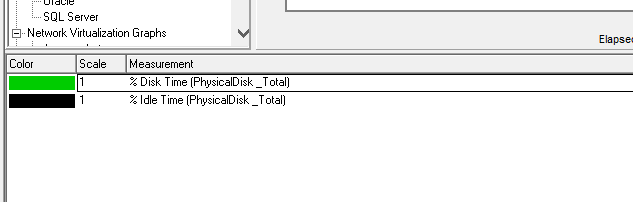
场景运行方式:
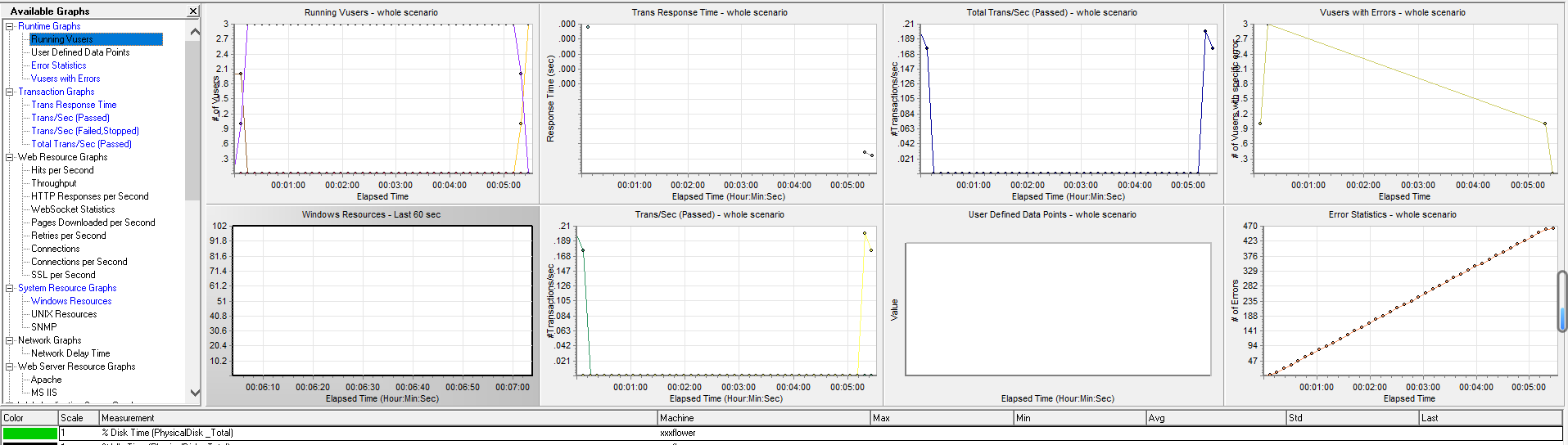
在Controller中,默认init是一个事务,end是一个事务,action是用户自定义事务.

数据分析:当虚拟用户逐渐启动的时候,Running这条折现逐渐上升,当所有虚拟用户启动完之后,Running这条曲线稳定下来,当虚拟用户运行时间到了,此时Running的曲线逐渐下降.Finsh曲线在Running逐渐下降的时候,才上升.3. Analysis(产生测试报告)
3.1 生成测试报告
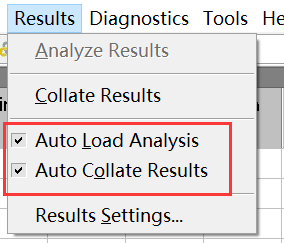
在Controller的Result中勾选自动化性能测试并自动生成测试报告.当我们的脚本在指定的场景规则下执行完成,会自动的打开analysis组件并展示测试报告和测试结果。3.2 测试报告
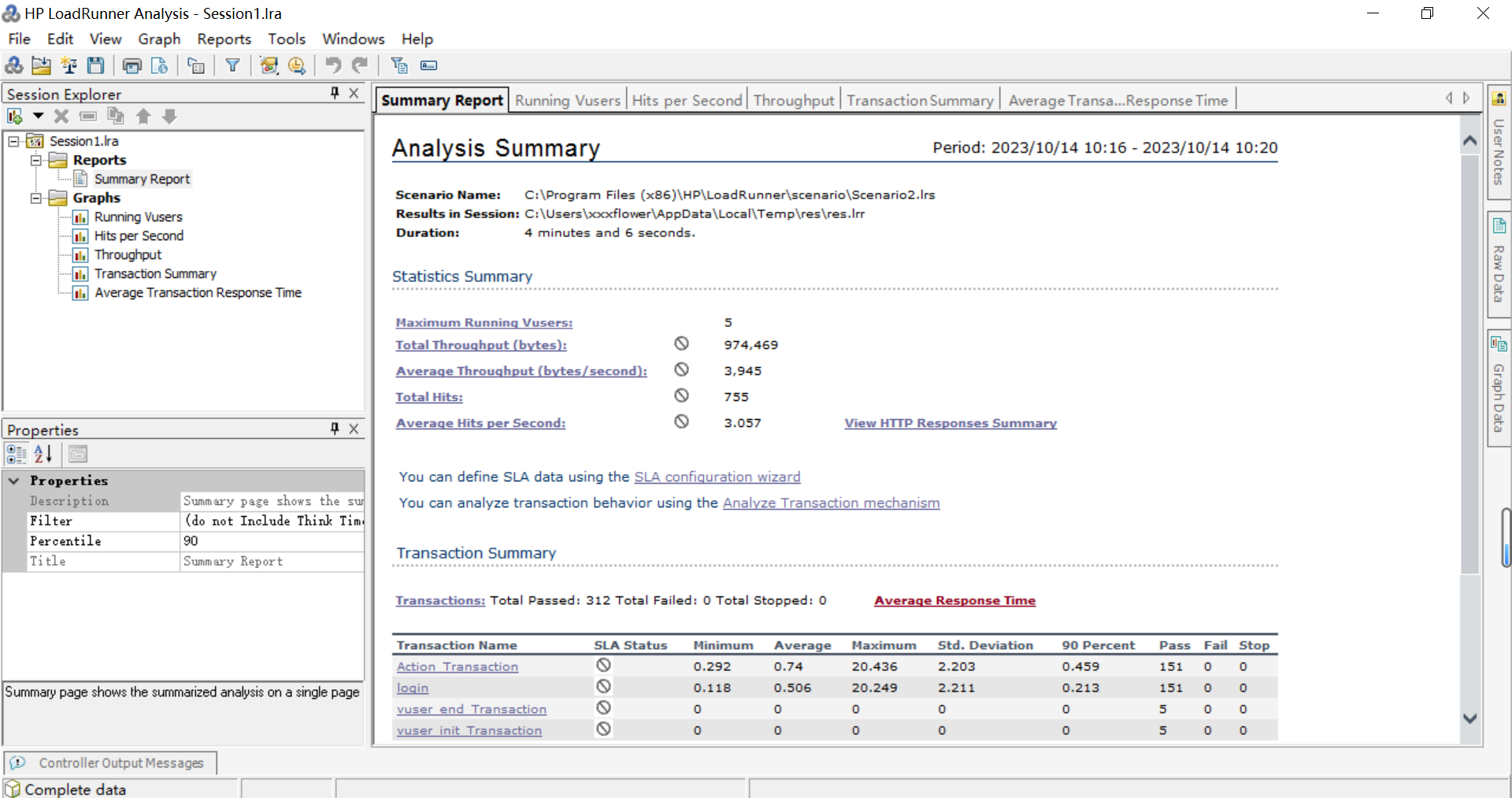
我们都知道,比赛一般都会剔除最大值与最小值,这里也是如此,我们看测试报告主要看平均值和标准偏差,标准偏差越大,说明越不稳定。
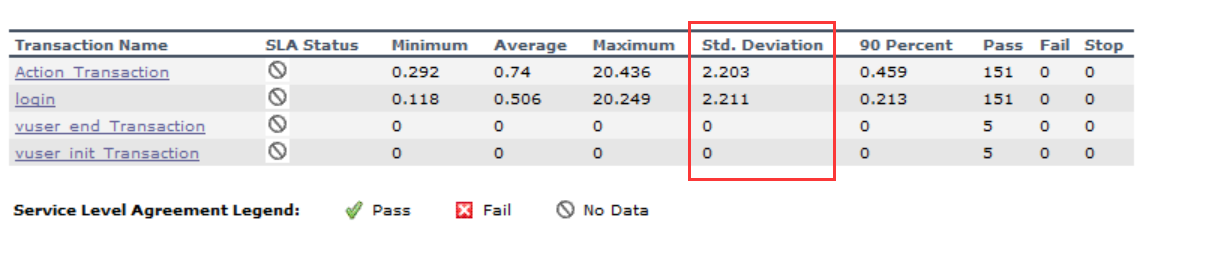
- 下载360极速浏览器
-
相关阅读:
开发阶段部署
Springboot实战:redisson分布式缓存、分布式锁详细教程(附git源码)
Atomic Mail Sender 9.6.X 中文版Crack
springmvc-day01
如何阅读一份源代码?
分享一个基于springboot+vue的在线租房与招聘平台系统代码 房屋租赁系统
如何实现设备可视化系统建设?
FPGA通过读写突发对DS1302时钟的配置&驱动
C语言实战小项目(三)通讯录
Flask 学习-19.配置管理flask_sqlalchemy 和 flask_migrate
- 原文地址:https://blog.csdn.net/qq_61138087/article/details/133753361